Page 1
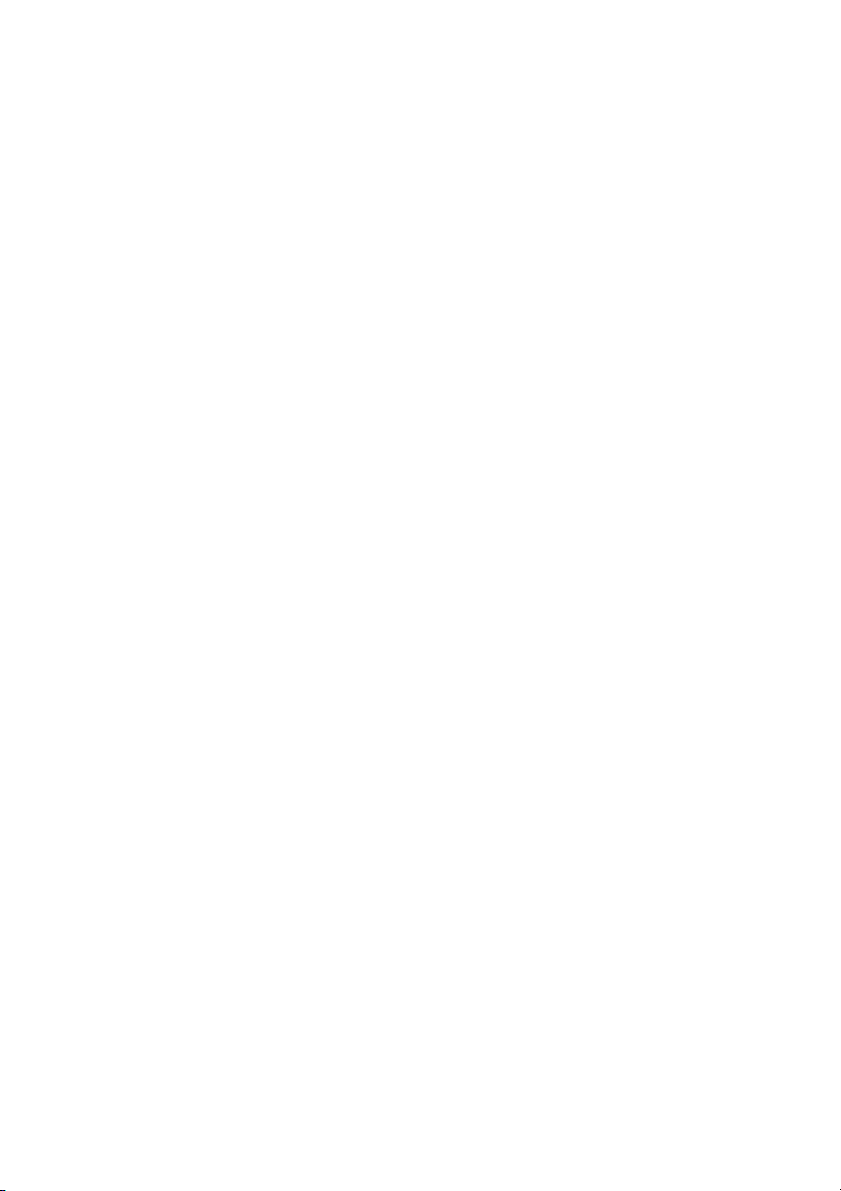
Dell™ Latitude™ E6500
Installationshandbok
Denna handbok tillhandahåller en funktionsöversikt, specifikationer,
snabbinstallation, programvara och felsökningsinformation för datorn. Om du vill ha
mer information om operativsystem, enheter och tekniker se
och lathund
Dell-teknikhandboken
på support.dell.com.
Modell PP30L
www.dell.com | support.dell.com
Page 2
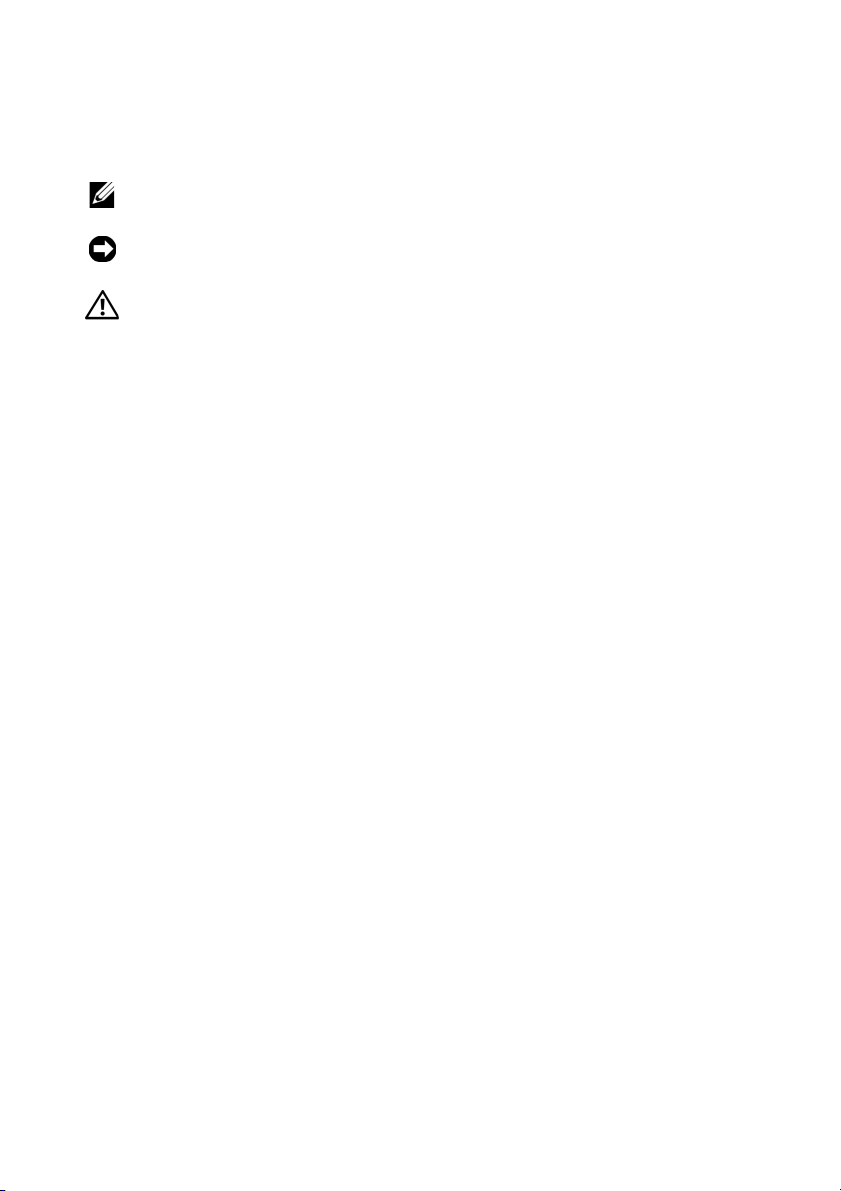
Noteringar, anmärkningar och varningar
OBS! En notering innehåller viktig information som kan hjälpa dig att få ut mer av
din dator.
ANMÄRKNING: En anmärkning anger antingen risk för skada på maskinvara eller
förlust av data och förklarar hur du kan undvika problemet.
VARNING! En varning signalerar risk för skada på egendom eller person, eller livsfara.
Om du har köpt en Dell™ n Series-dator gäller inte den information i detta
dokument som rör Microsoft
Om Macrovision-produkter
I den här produkten finns teknik för upphovsrättsskydd som skyddas av metodanspråk
i vissa amerikanska patenter och andra immateriella rättigheter som tillhör
Macrovision Corporation och andra rättighetsägare. Användning av den
upphovsrättsligt skyddade tekniken måste godkännas av Macrovision Corporation
och endast vara för hemmabruk och annan begränsad användning, såvida inte
Macrovision Corporation uttryckligen ger sitt medgivande till annan användning.
Dekompilering och disassemblering förbjudes.
____________________
Informationen i det här dokumentet kan komma att ändras.
© 2008 Dell Inc. Med ensamrätt.
Återgivning i någon form utan skriftligt tillstånd från Dell Inc. är strängt förbjuden.
Varumärken som återfinns i denna text: Dell, Latitude, Wi-Fi Catcher, Dell MediaDirect, DellConnect
och DELL-logotypen är varumärken hos Dell Inc.; Bluetooth är ett registrerat varumärke som tillhör
Bluetooth SIG, Inc. och används under licens av Dell; Intel är ett registrerat varumärke och Core är ett
varumärke som tillhör Intel Corporation i USA och andra länder; Blu-ray Disc är ett varumärke som
tillhör Blu-ray Disc Association; Microsoft, Windows, Windows Vista, och Windows Vista startknappslogotyp
är antingen varumärken eller registrerade varumärken som tillhör Microsoft Corporation i USA och/eller
andra länder.
Ö vriga varumärken kan användas i dokumentet som hänvisning till antingen de enheter som gör anspråk
på varumärkena eller deras produkter. Dell Inc. frånsäger sig allt ägarintresse av andra varumärken än
sina egna.
®
Windows® operativsystem.
Modell PP30L
April 2008 Artikelnummer U080C Rev. A00
Page 3
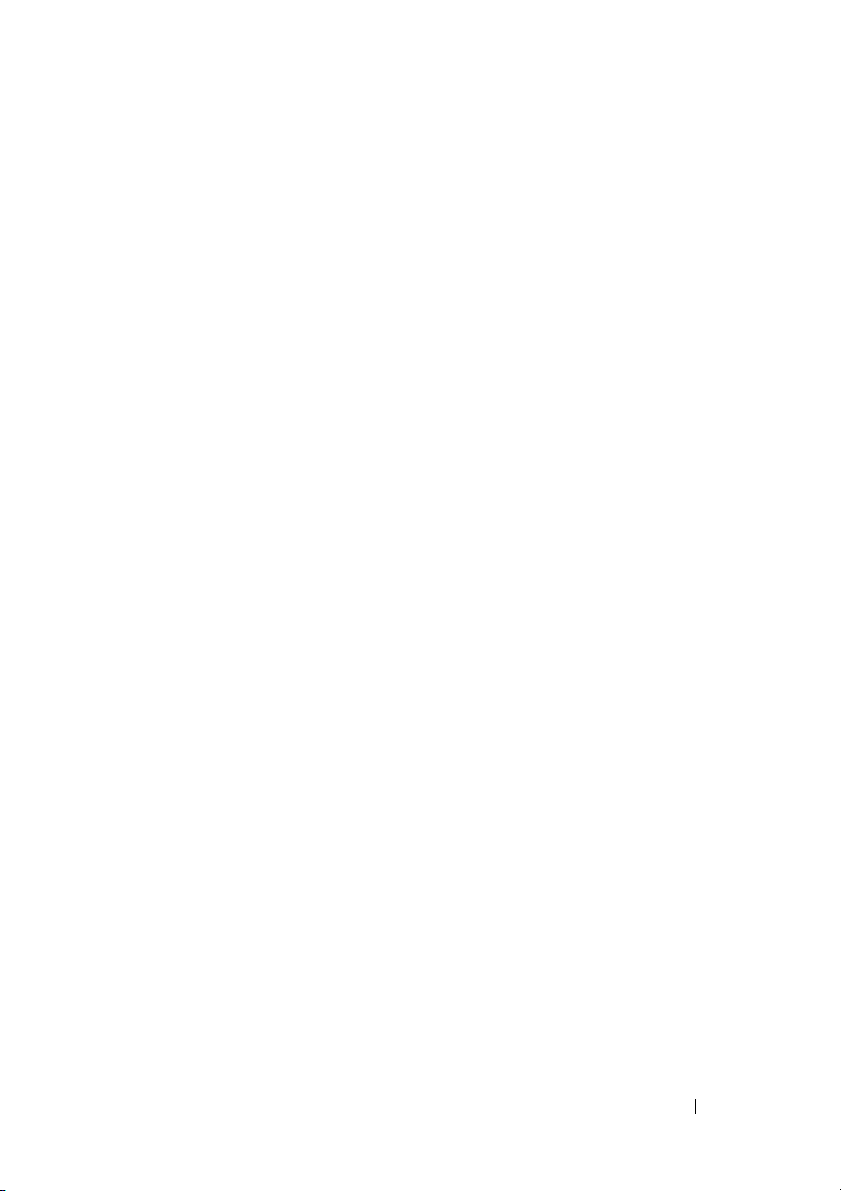
Innehåll
1 Om datorn . . . . . . . . . . . . . . . . . . . . . . . . . 7
Framsida . . . . . . . . . . . . . . . . . . . . . . . . . . 7
Baksida
Borttagning av batteri
Omkopplare för trådlös kommunikation och
Dell™ Wi-Fi Catcher™ Network Locator
(nätverkspositionerare)
. . . . . . . . . . . . . . . . . . . . . . . . . . 9
. . . . . . . . . . . . . . . . . . 10
. . . . . . . . . . . . . . . . . 11
2 Ställa in datorn . . . . . . . . . . . . . . . . . . . . 13
Snabbinstallation . . . . . . . . . . . . . . . . . . . . 13
Ansluta till Internet
Konfigurera Internet-anslutningen . . . . . . . . . 16
Överföra information till en ny dator . . . . . . . . . . 18
Operativsystemet Microsoft® Windows® XP . . . . 18
På Microsoft Windows Vista
. . . . . . . . . . . . . . . . . . . 16
®
. . . . . . . . . . . 21
3 Specifikationer . . . . . . . . . . . . . . . . . . . . 23
Innehåll 3
Page 4
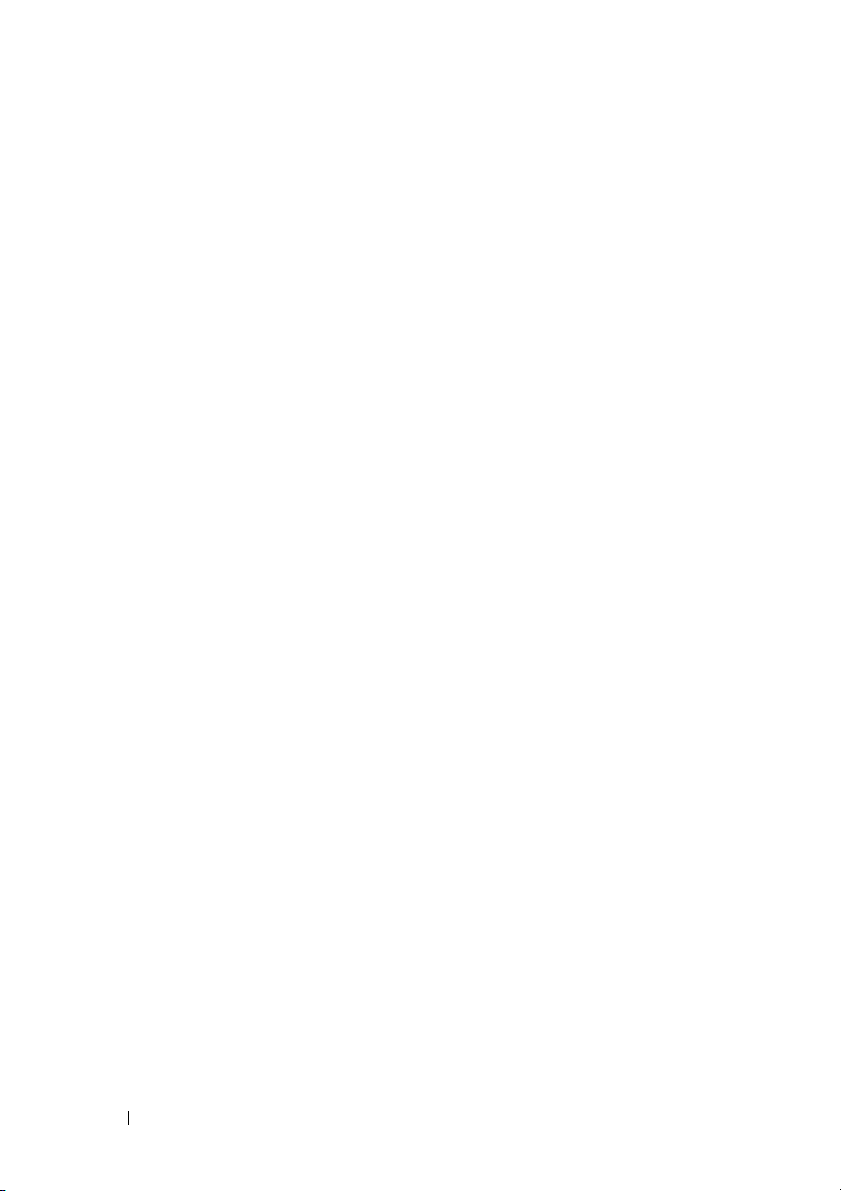
4 Felsökning . . . . . . . . . . . . . . . . . . . . . . . 33
Verktyg . . . . . . . . . . . . . . . . . . . . . . . . . . 33
Strömindikatorer . . . . . . . . . . . . . . . . . . 33
Pipkoder. . . . . . . . . . . . . . . . . . . . . . . 34
Felmeddelanden . . . . . . . . . . . . . . . . . . 35
Systemmeddelanden . . . . . . . . . . . . . . . . 41
Felsökning av programvaru- och
maskinvaruproblem . . . . . . . . . . . . . . . . . 42
Dell Diagnostik . . . . . . . . . . . . . . . . . . . 43
Felsökningstips . . . . . . . . . . . . . . . . . . . . . 44
Problem med strömförsörjningen. . . . . . . . . . 45
Problem med minne. . . . . . . . . . . . . . . . . 46
Problem med låsningar och programvara . . . . . 47
Dells tekniska uppdateringstjänst . . . . . . . . . 48
Dells supportverktyg . . . . . . . . . . . . . . . . 49
5 Installera om programvara . . . . . . . . . . 51
Drivrutiner . . . . . . . . . . . . . . . . . . . . . . . . 51
Identifiera drivrutiner . . . . . . . . . . . . . . . . 51
Installera om drivrutiner och verktyg . . . . . . . . 52
4 Innehåll
Återställa operativsystemet . . . . . . . . . . . . . . . 54
Använda Systemåterställning
i Microsoft® Windows
Använda Dell Factory Image Restore. . . . . . . . 56
Använda operativsystemmediet . . . . . . . . . . 57
®
. . . . . . . . . . . . . . 54
Page 5
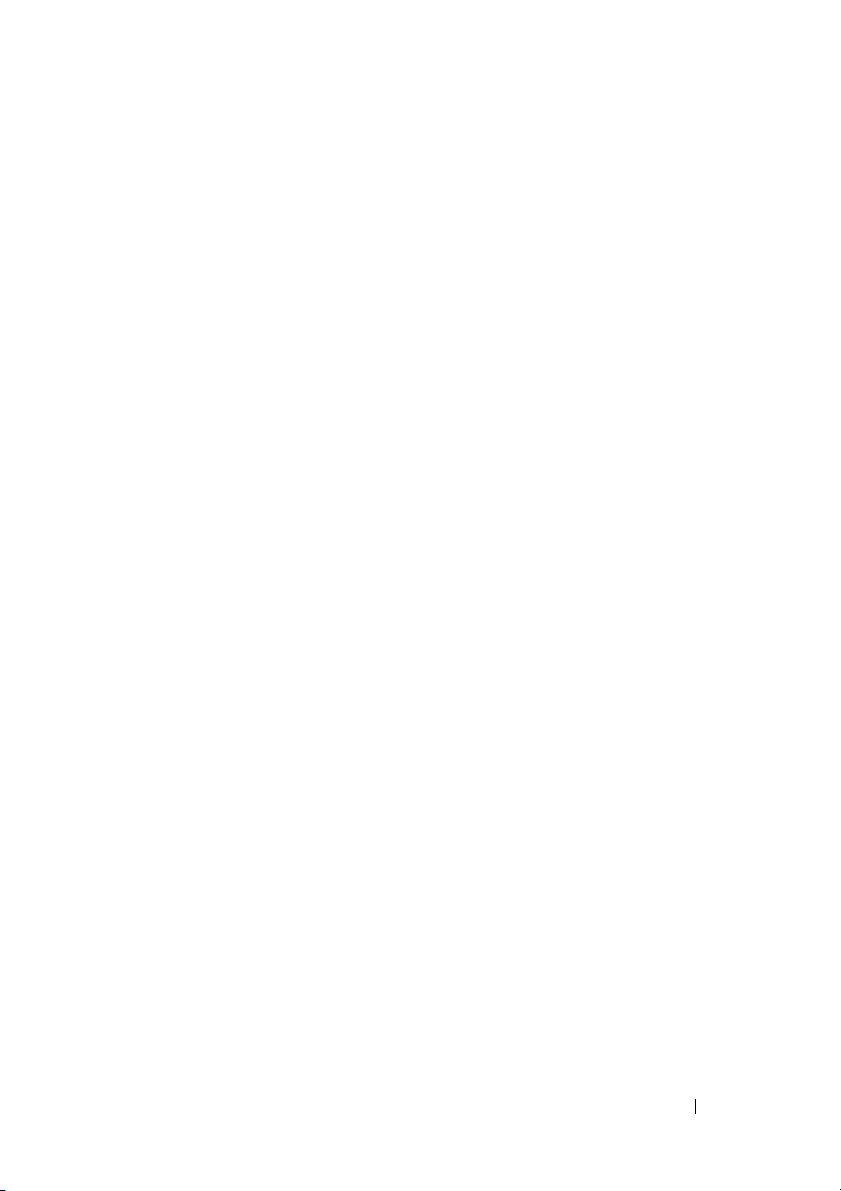
6 Få hjälp . . . . . . . . . . . . . . . . . . . . . . . . . . 59
Få hjälp. . . . . . . . . . . . . . . . . . . . . . . . . . 59
Teknisk support och kundtjänst . . . . . . . . . . 60
DellConnect™. . . . . . . . . . . . . . . . . . . . 60
Online-tjänster . . . . . . . . . . . . . . . . . . . 60
Tjänsten AutoTech . . . . . . . . . . . . . . . . . 61
Automatisk orderuppföljningstjänst . . . . . . . . 61
Problem med beställningen . . . . . . . . . . . . . . . 61
Produktinformation
Returnera produkter för garantireparation
eller återbetalning
Innan du ringer
Kontakta Dell
. . . . . . . . . . . . . . . . . . . 61
. . . . . . . . . . . . . . . . . . . . 62
. . . . . . . . . . . . . . . . . . . . . . 62
. . . . . . . . . . . . . . . . . . . . . . . 64
7 Söka efter information. . . . . . . . . . . . . . . 65
Index . . . . . . . . . . . . . . . . . . . . . . . . . . . . . . . 67
Innehåll 5
Page 6
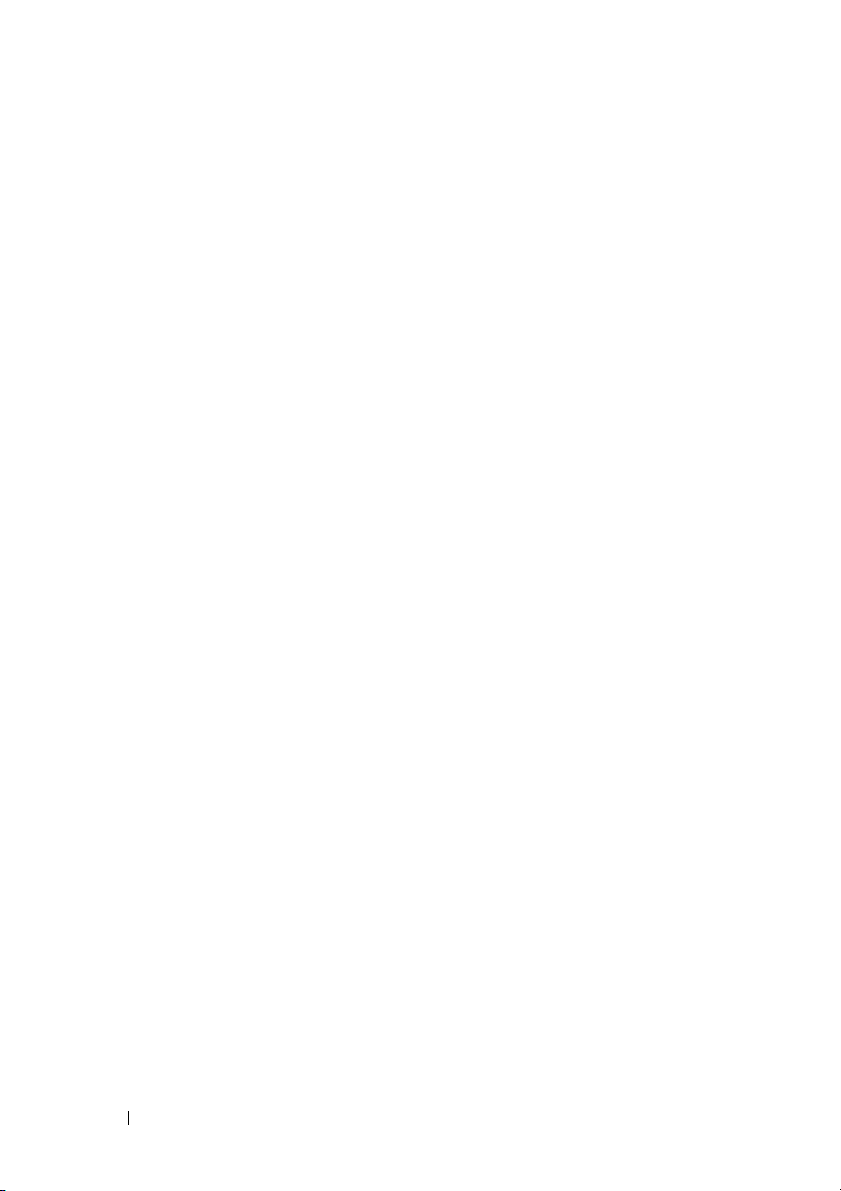
6 Innehåll
Page 7
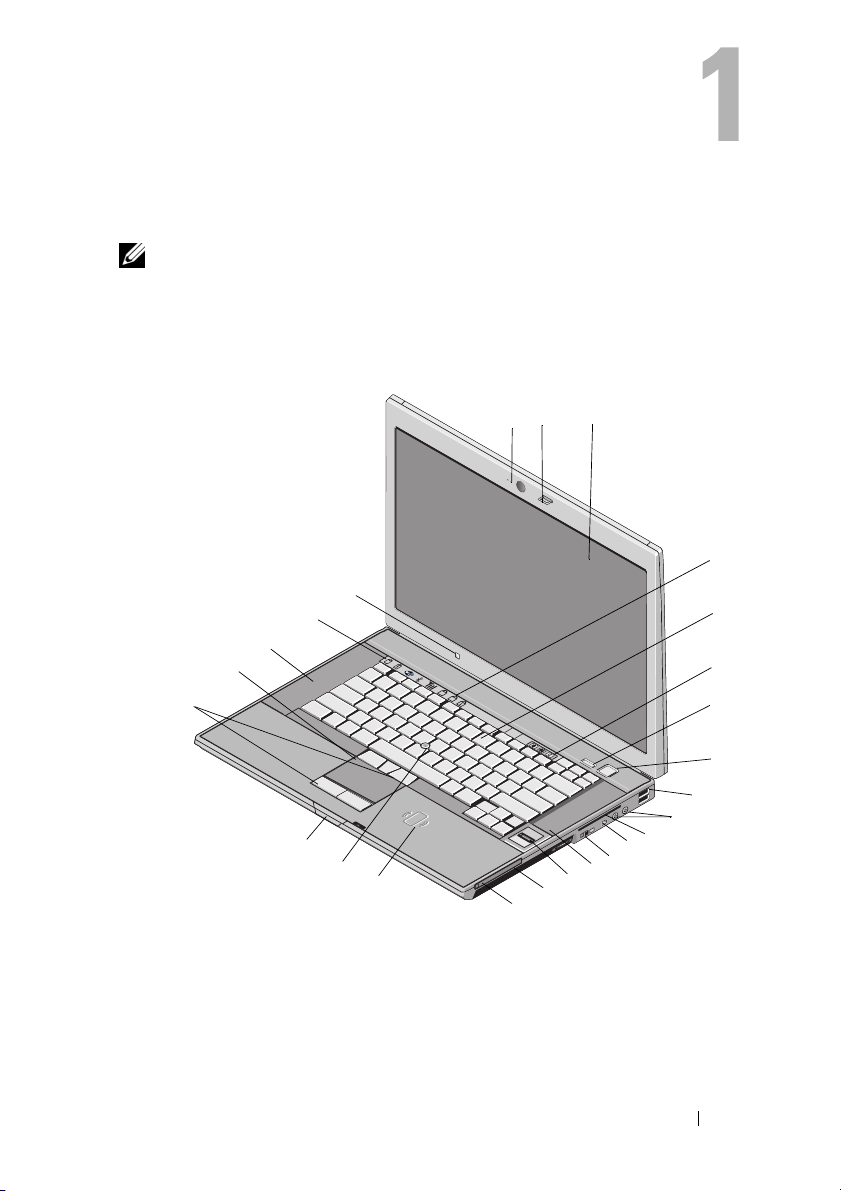
Om datorn
OBS! Mer information om funktionerna på datorn finns i Dell™-teknikhandboken
på datorn eller på support.dell.com.
Framsida
2 31
25
24
23
22
9
21
A
4
5
6
7
8
9
10
11
20
19
18
15
16
17
12
13
14
Om datorn 7
Page 8
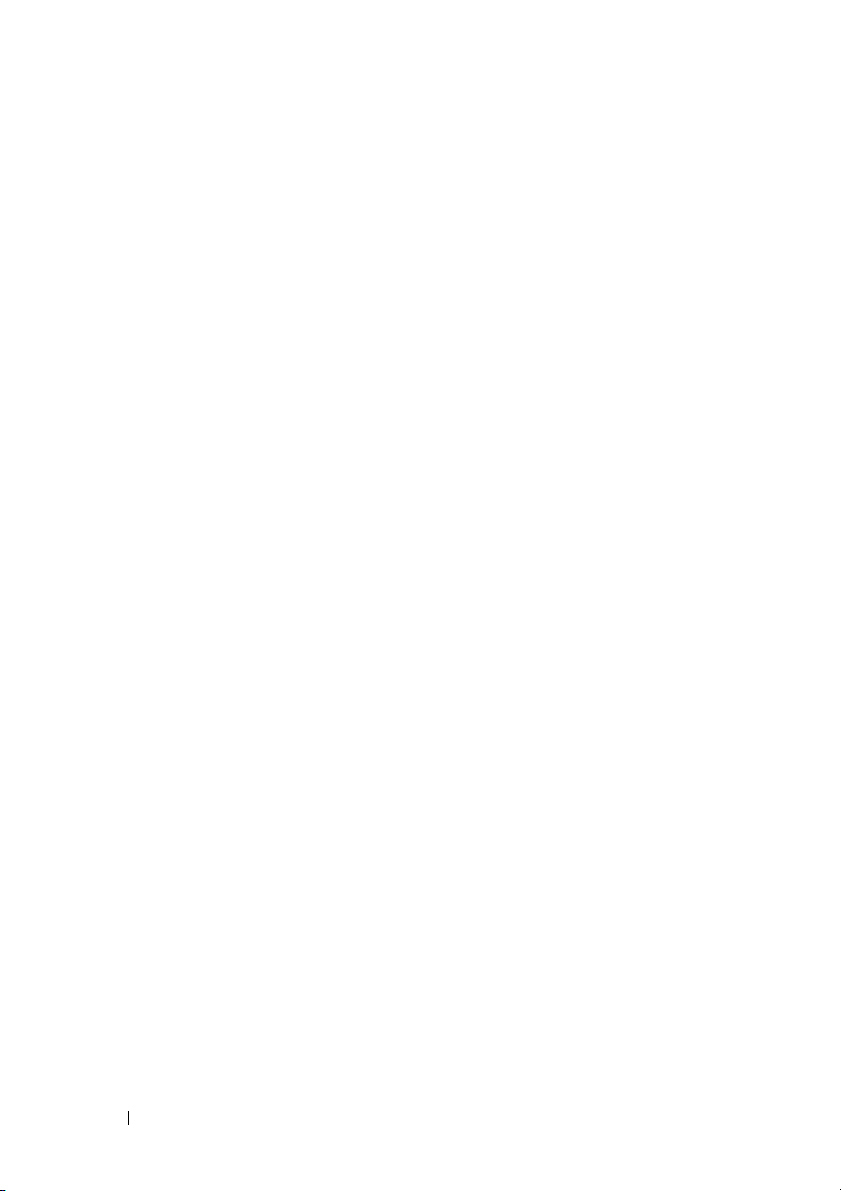
1 kamera och mikrofon (tillval) 2 bildskärmslås
3 bildskärm 4 tangentbordets statuslampor
5 tangentbord 6 volymknappar
7 knapp för Dell ControlPoint 8 strömbrytare
9 USB-portar (2) 10 kontakter för ljud (linjeutgång)
och mikrofon (linjeingång)
11 smartkortplats 12 IEEE 1394a-kontakt
13 omkopplare för trådlös
kommunikation och knapp för
Dell™ Wi-Fi Catcher™ Network
Locator (nätverkspositionerare)
15 fingeravtrycksläsare (tillval) 16 mediefack
17 PC Card-kortplats 18 läsare för kontaktlöst smartkort
19 styrspak 20 bildskärmslås
21 styrspaksknappar/styrplattans
knappar
23 högtalare 24 lampor för enhetsstatus
25 omgivningsljussensor
14 högtalare
22 styrplatta
8 Om datorn
Page 9
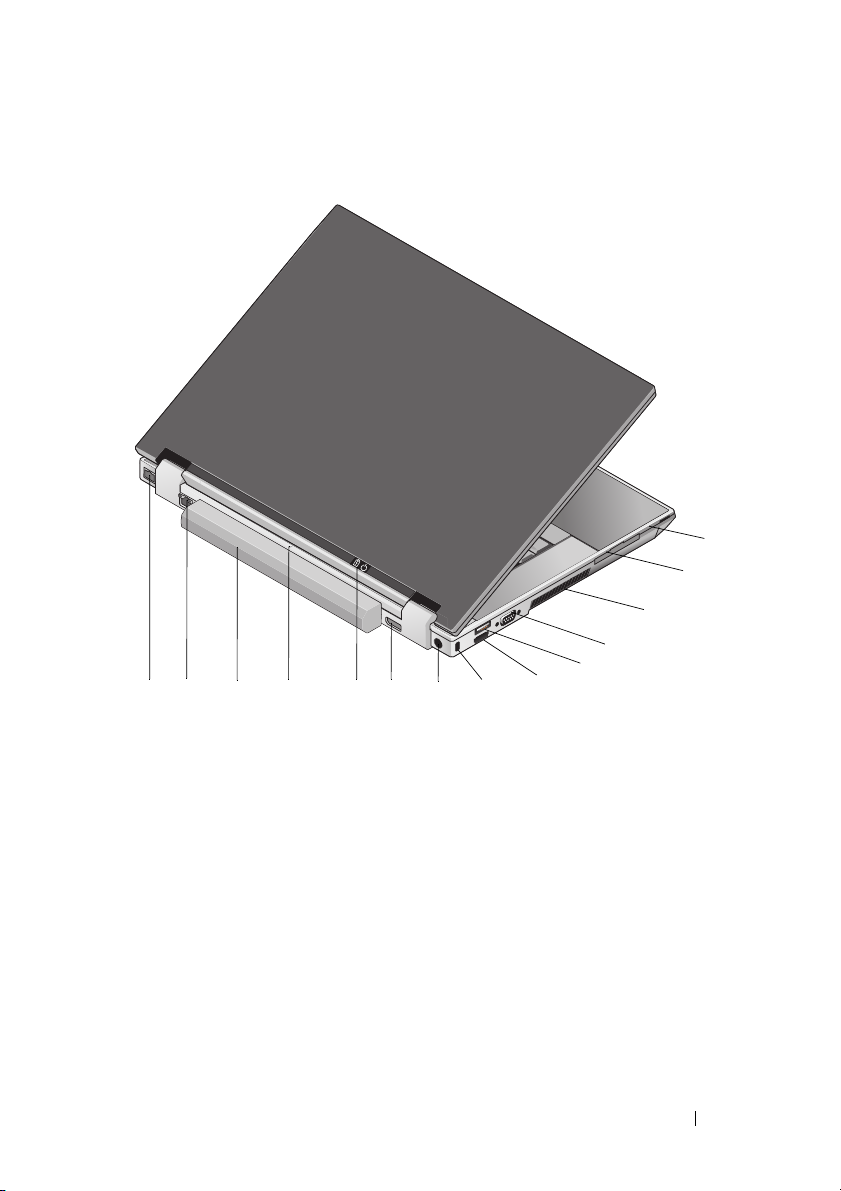
Baksida
14 10
13
1112
1
2
3
4
5
6
7
8
9
1 SecureDigital-kortplats (SD) 2 ExpressCard-kortplats
3 luftintag 4 bildskärmskontakt
5 USB-port 6 eSATA/USB-kontakt
7 säkerhetskabeluttag 8 nätadapterkontakt
9 DisplayPort 10 strömindikator/batteristatusindikator
11 justeringsmärke för dockningsenhet 12 batteri
13 nätverksport (RJ-45) 14 modemkontakt (RJ-11)
Om datorn 9
Page 10
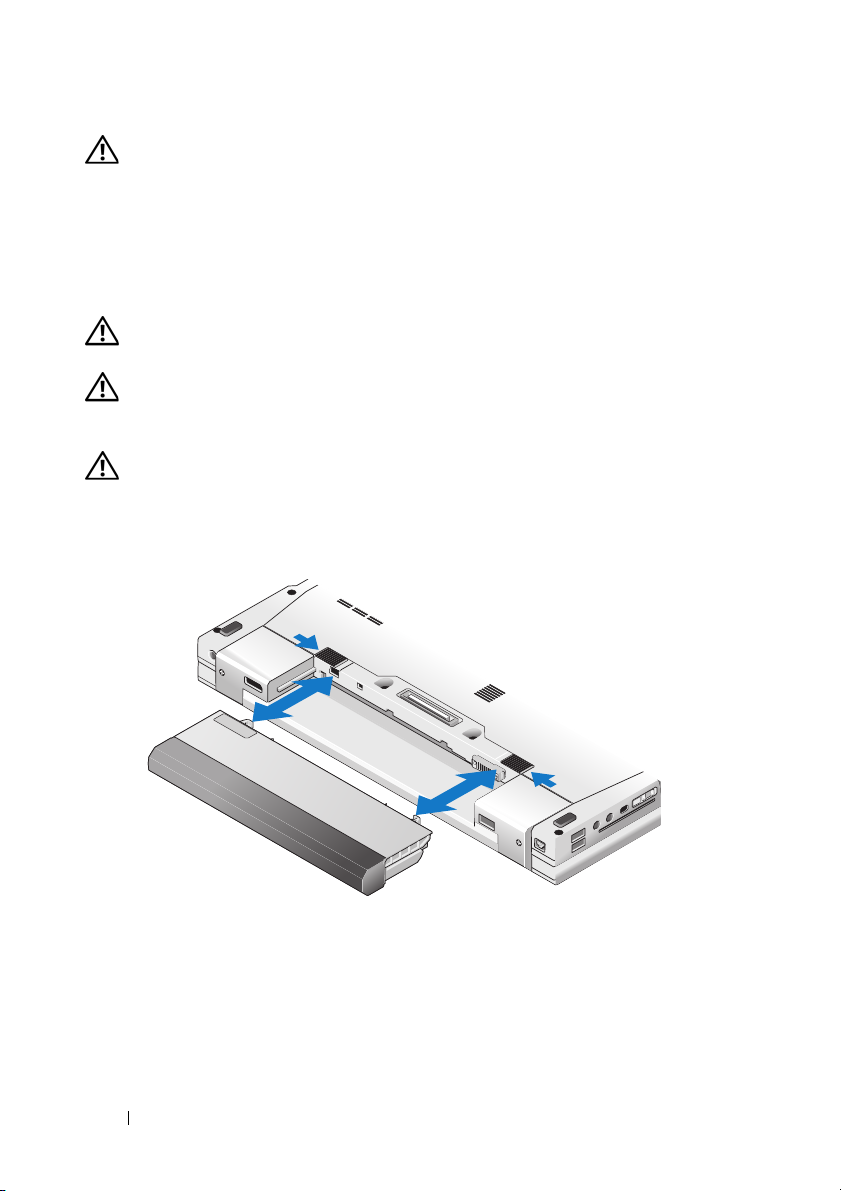
VARNING! Blockera inte, skjut inte in några föremål i och tillåt inte damm att ansamlas
i ventilerna. Förvara inte Dell-datorn i miljöer med begränsad luftcirkulation, t.ex.
i en stängd portfölj, medan den är igång. Om luftcirkulationen hindras kan datorn
skadas eller fatta eld. Fläkten går igång när datorn blir för varm. Fläktljudet är helt
normalt och innebär inte att det är fel på fläkten eller datorn.
Borttagning av batteri
VARNING! Innan du utför någon av åtgärderna i det här avsnittet ska du läsa igenom
och följa säkerhetsinstruktionerna som medföljde datorn.
VARNING! Stäng av datorn innan du tar bort eller byter batteriet. Ta därefter ur
nätadaptern från eluttaget och datorn, koppla bort modemet från telefonjacket och
datorn och ta bort alla andra externa sladdar från datorn.
VARNING! Om du använder ett inkompatibelt batteri kan risken för brand eller
explosion öka. Byt bara till ett kompatibelt batteri inköpt från Dell. Batteriet har
utformats så att det fungerar med din Dell™-dator. Använd inte ett batteri som är
avsett för andra datorer i din dator.
10 Om datorn
Page 11
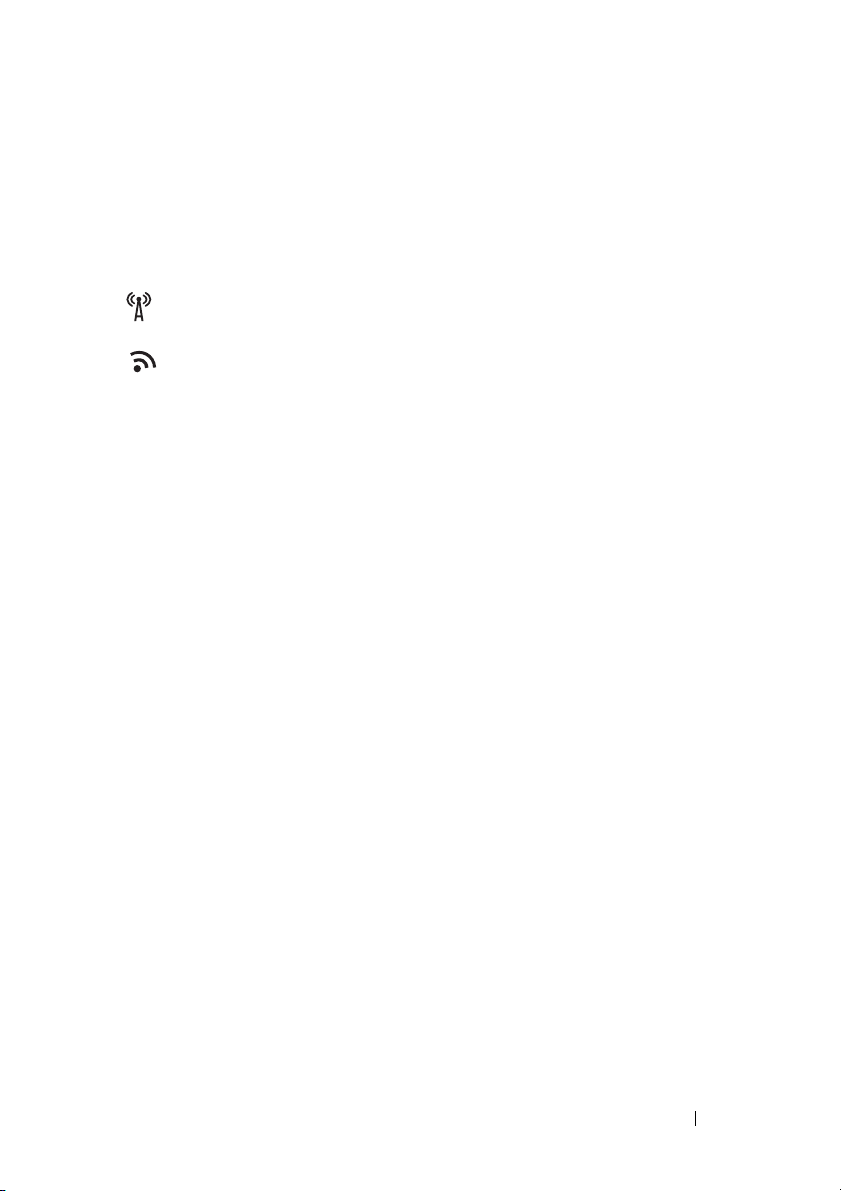
Omkopplare för trådlös kommunikation och Dell™ Wi-Fi Catcher™ Network Locator (nätverkspositionerare)
ikon för omkopplare för trådlös kommunikation
ikon för Dell Wi-Fi Catcher Network Locator (nätverkspositionerare)
Använd den trådlösa omkopplaren för att aktivera eller inaktivera trådlösa
nätverksenheter och Wi-Fi Catcher Network Locator för att lokalisera nätverk.
För mer information om den trådlösa omkopplaren och Wi-Fi Catcher Network
Locator se Dell-teknikhandbok på datorn eller på support.dell.com. För information
om att ansluta till Internet, se ”Ansluta till Internet” på sidan 16.
Om datorn 11
Page 12

12 Om datorn
Page 13
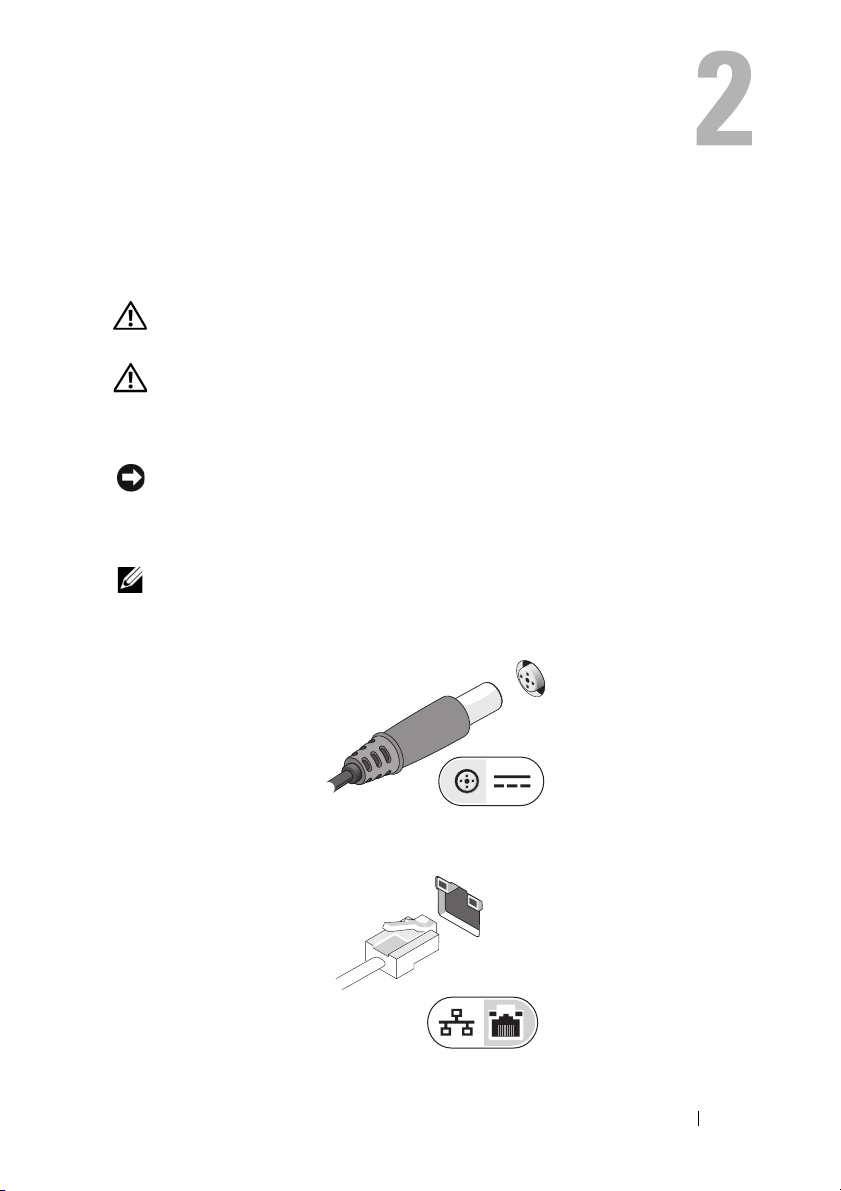
Ställa in datorn
Snabbinstallation
VARNING! Innan du utför någon av åtgärderna i det här avsnittet ska du läsa
igenom och följa säkerhetsinstruktionerna som medföljde datorn.
VARNING! Nätadaptern passar i vägguttag i hela världen. Strömkontakter och
eluttagslister är emellertid olika i olika länder. Använder du en felaktig sladd eller
ansluter sladden felaktigt till eluttagslisten eller vägguttaget kan det orsaka brand
eller skada på utrustningen.
ANMÄRKNING: När du kopplar bort nätadapterkabeln från datorn bör du hålla
kontakten, inte i sladden, och dra ut den försiktigt men bestämt så att sladden inte
i
skadas. När du lindar ihop nätadapterkabeln ska du följa vinkeln på nätadapterkontakten
för att undvika skador på kabeln.
OBS! En del enheter kanske inte finns med eftersom du inte beställde dem.
1
Anslut nätadaptern till datorns nätadapterkontakt och till eluttaget.
2
Anslut nätverkskabeln.
Ställa in datorn 13
Page 14
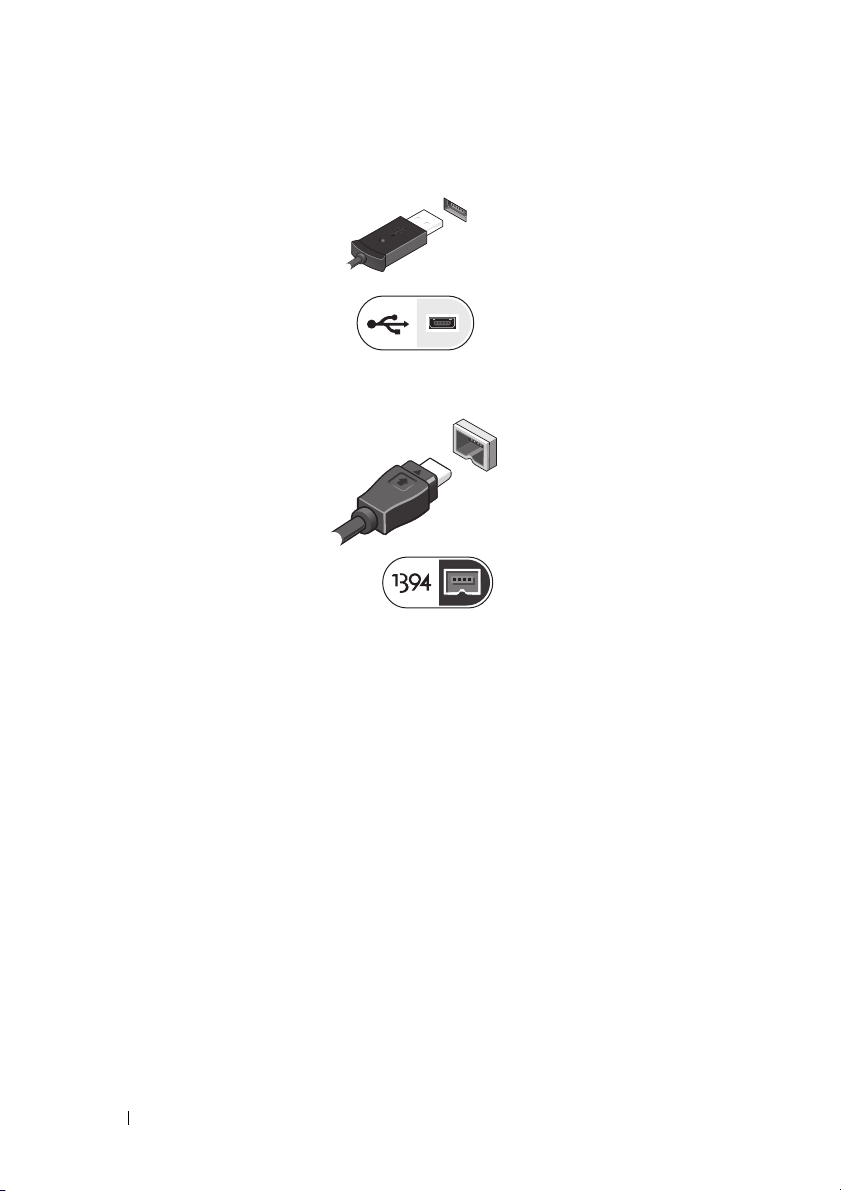
3
Anslut USB-enheter, som exempelvis en mus eller ett tangentbord.
4
Anslut IEEE 1394-enheter, som exempelvis en dvd-spelare.
14 Ställa in datorn
Page 15
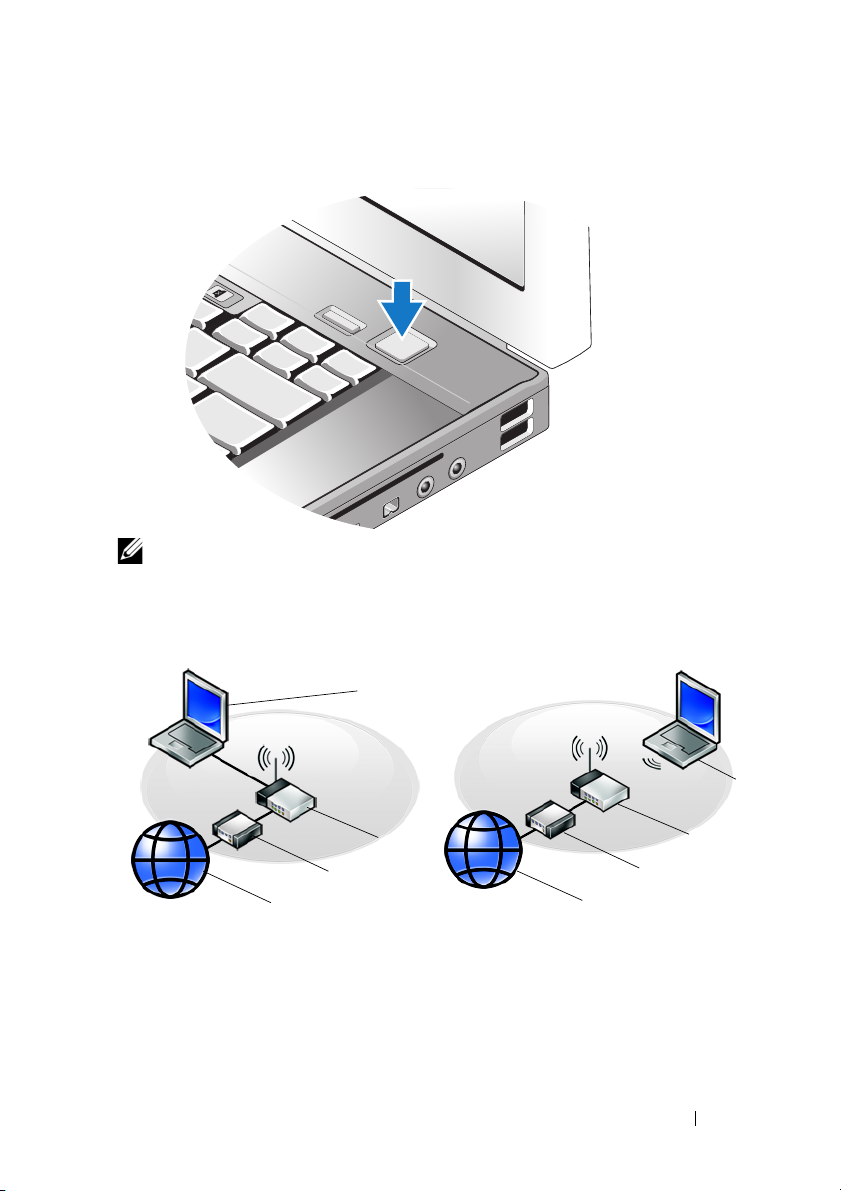
5
Öppna datorskärmen och tryck på strömbrytaren så att datorn sätts igång.
OBS! Du bör sätta igång och stänga av datorn minst en gång innan du installerar
några kort eller ansluter datorn till en dockningsstation eller annan extern enhet som
exempelvis en skrivare.
6
Anslut till Internet. Se ”Ansluta till Internet” på sidan 16 för mer information.
4
3
2
1
1 Internet-tjänst 2 kabel eller DSL-modem
3 trådlös router 4 laptop med tråd anslutning
5 laptop med trådlös anslutning
Ställa in datorn 15
2
1
5
3
Page 16
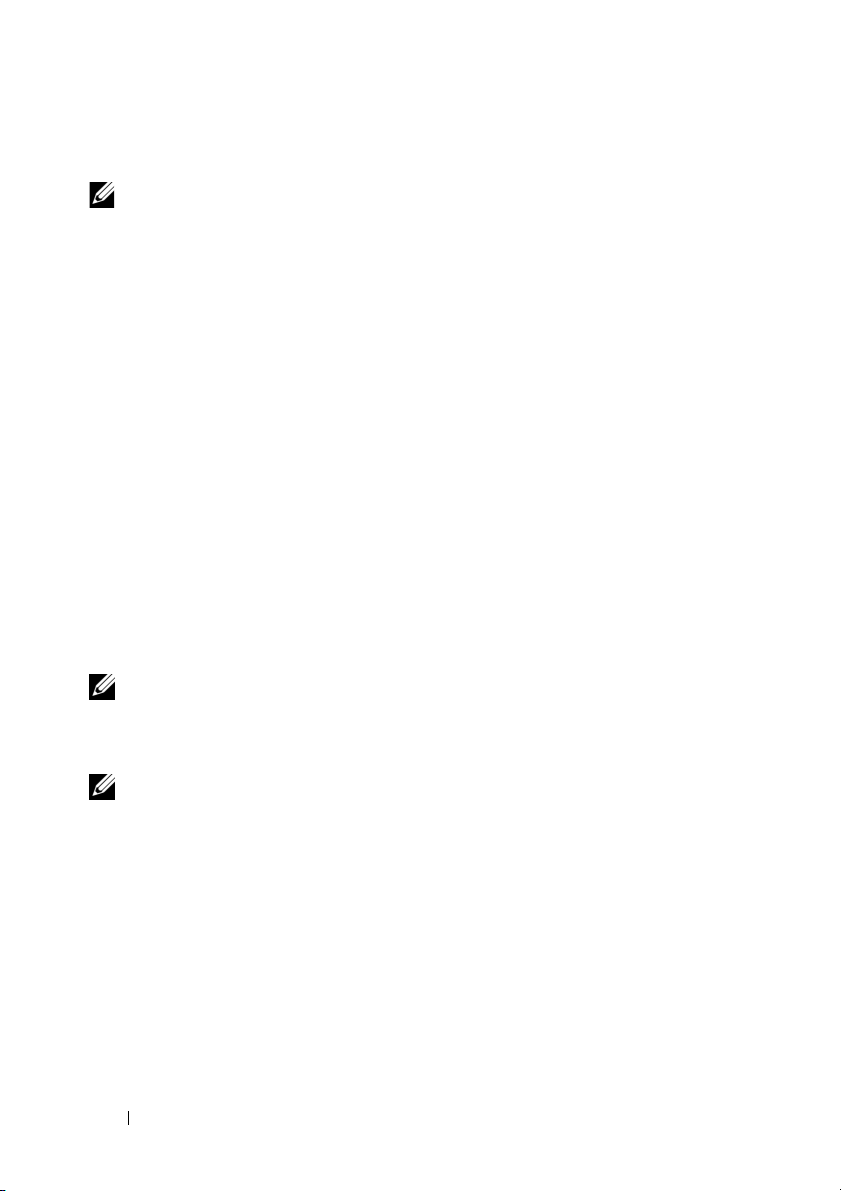
Ansluta till Internet
OBS! Internet-leverantörer och vad de erbjuder varierar.
Innan du kan ansluta till Internet måste du ha ett modem eller en
nätverksanslutning och en Internet-leverantör (ISP). Om du använder en uppringd
anslutning ska du ansluta en telesladd till modemuttaget på datorns baksida
och telejacket innan du konfigurerar Internet-anslutningen. Om du använder
en DSL- eller kabel/satellitmodem-anslutning kontaktar du Internetleverantören
eller mobiltelefontjänsten för installationsanvisningar.
Konfigurera Internet-anslutningen
Så här konfigurerar du en Internet-anslutning med hjälp av en genväg på
skrivbordet som Internet-leverantör tillhandahåller:
1
Spara och stäng alla öppna filer och avsluta alla öppna program.
2
Dubbelklicka på Internet-leverantörens ikon på skrivbordet
i
Microsoft® Windows®.
3
Slutför installationen genom att följa anvisningarna på skärmen.
Om det inte finns någon ikon för Internet-leverantören på skrivbordet eller om
du vill konfigurera Internet-anslutningen till en annan leverantör genomför du
stegen i passande avsnitt nedan.
OBS! Om du inte kan ansluta till Internet, se Dell-teknikhandbok. Om du har lyckats
ansluta någon gång tidigare kan Internet-leverantören ha problem med sin tjänst.
Kontakta Internet-leverantören och hör efter hur det står till med tjänsten eller försök
igen senare.
OBS! Ha informationen från Internet-leverantören klar. Om du inte har någon
Internet-leverantör konsulterar du guiden Anslut till Internet i Microsoft
Start-menys Hjälp och Support-funktion.
Operativsystemet Microsoft® Windows® XP
1
Spara och stäng alla öppna filer och avsluta alla öppna program.
2
Klicka på
Start→
Internet Explorer→ Anslut till Internet
16 Ställa in datorn
.
®
Windows®
Page 17
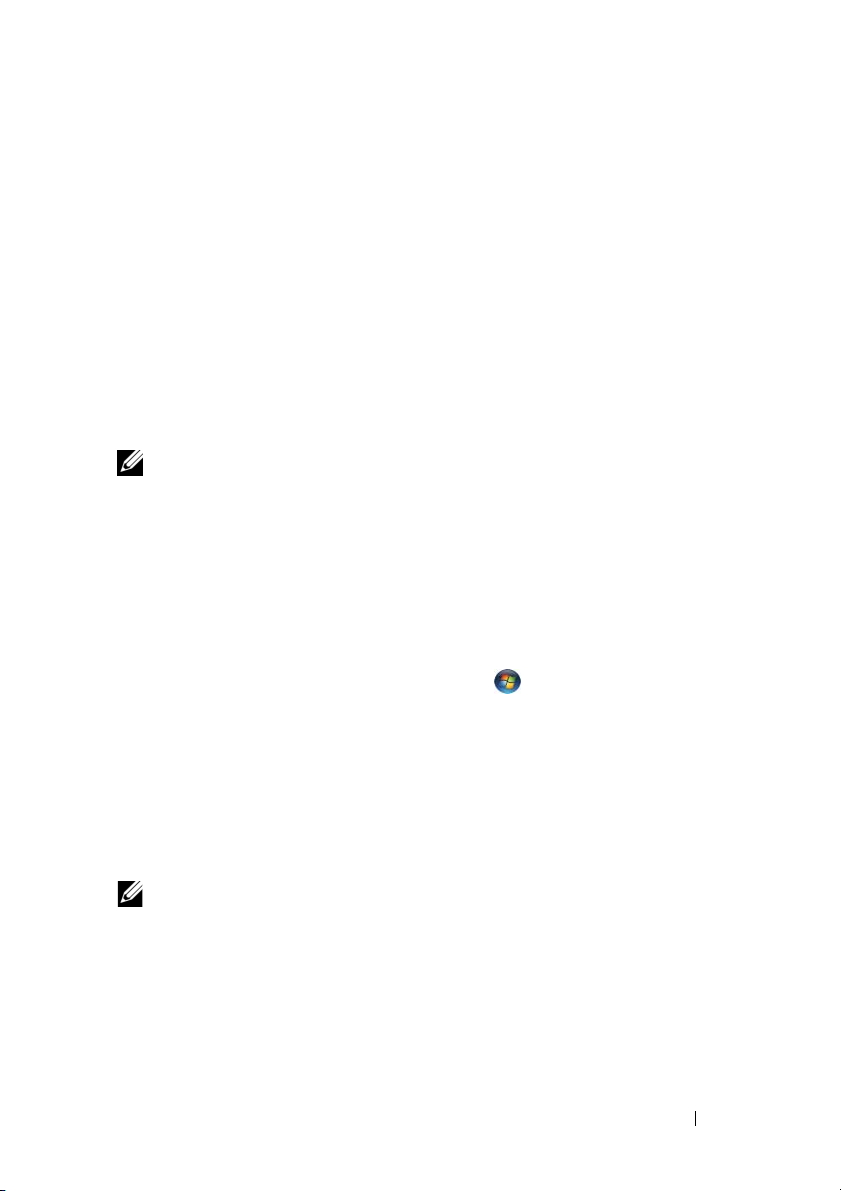
3
Klicka på lämpligt alternativ i nästa fönster:
• Om du saknar Internet-leverantör och vill välja en ska du klicka på
Välj från en lista över Internet-leverantörer
.
• Om du redan har fått installationsanvisningar från Internet-leverantören
men inte har fått någon installationsskiva klickar du på
anslutning manuellt
•Klicka på
leverantören
4
Klicka på
Om du valde
.
Använd CD-skivan med programvaran från Internet-
om du har fått en cd-skiva.
Nästa
.
Installera min anslutning manuellt
i steg 3 ska du fortsätta till
Installera min
steg 5. Följ i annat fall anvisningarna på skärmen för att slutföra installationen.
OBS! Kontakta din Internet-leverantör om du inte vet vilken typ av anslutning du
ska välja.
5
Klicka på lämpligt alternativ under
klicka på
6
Använd installationsinformation som du har fått från din Internet-leverantör.
Nästa
.
Hur vill du ansluta till Internet?
och
På Microsoft Windows Vista
1
Spara och stäng alla öppna filer och avsluta alla öppna program.
2
Klicka på Start-knappen i Windows Vista
3
Under
Nätverk och Internet
4
I fönstret
(PPPoE)
•Välj
Anslut till Internet
eller
Fjärranslutning
Bredband
®
→
Kontrollpanelen
klickar du på
klickar du antingen på
Anslut till Internet
Bredbandsanslutning
.
beroende på hur du vill ansluta:
om du vill använda DSL, satellitmodem, kabel-tv-moden
eller trådlös Bluetooth-teknikanslutning.
•Välj
OBS! Om du inte vet vilken typ av anslutning som du skall välja klickar du på Hjälp
mig att välja eller kontaktar din Internet-leverantör.
5
Följ anvisningarna på skärmen och använd installationsinformationen från
Uppringd
om du vill använda en uppringningsmodem eller ISDN.
din Internet-leverantör för att slutföra installationen.
Ställa in datorn 17
.
Page 18
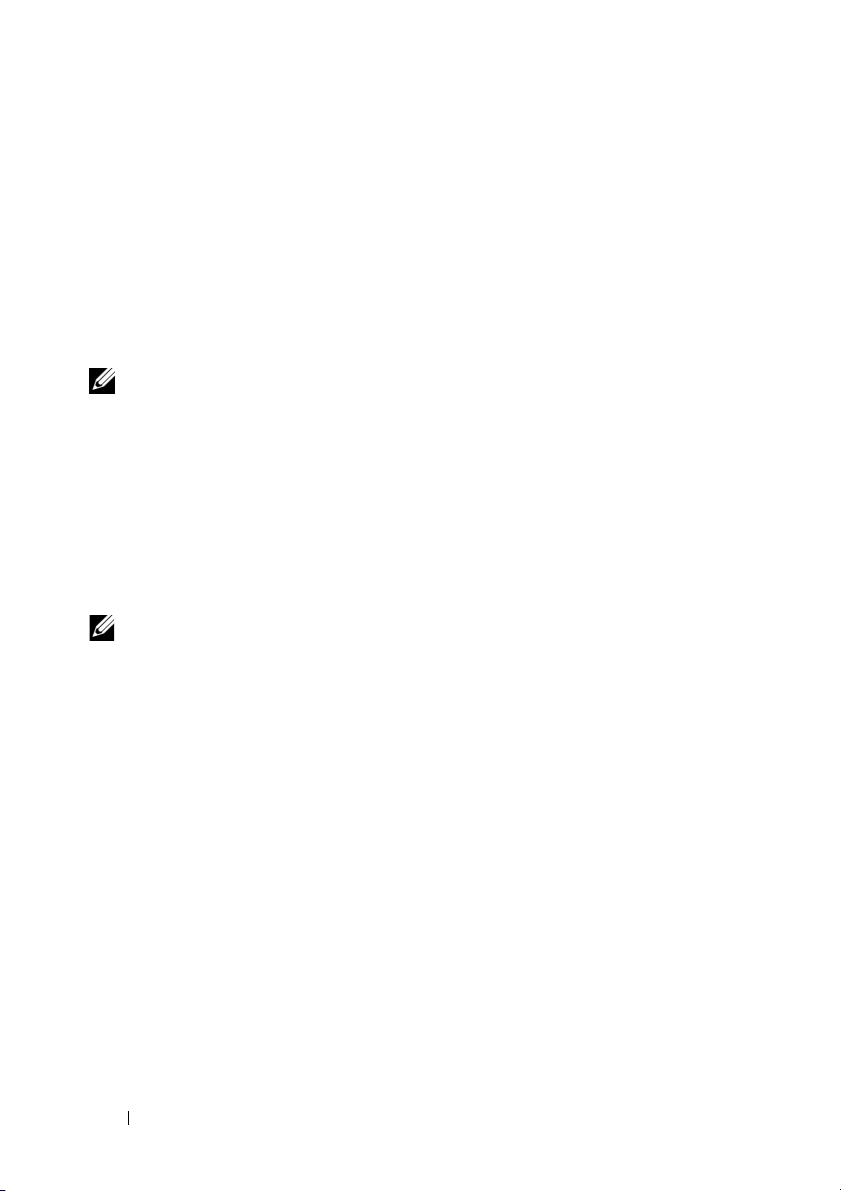
Överföra information till en ny dator
Operativsystemet Microsoft® Windows® XP
I operativsystemet Windows XP finns en guide för överföring av filer och
inställningar så att du kan flytta data från den gamla datorn till den nya.
Du kan överföra informationen till den nya datorn via nätverket eller en seriell
anslutning, men du kan även lagra den på ett annat medium, till exempel en
brännbar cd-skiva eller en diskett, och sätta in den i den nya datorn.
OBS! Du kan överföra information från den gamla till den nya datorn genom att koppla
en seriell kabel till indata/utdata-portarna på de båda datorerna. Anvisningar om hur
du ställer in en anslutning med en seriell kabel mellan två datorer finns i Microsoft
Knowledge Base-artikeln #305621, som har rubriken How to Set Up a Direct Cable
Connection Between Two Computers in Windows XP (så här kopplar du samman två
datorer med en kabel i Windows XP). Informationen är inte tillgänglig i vissa länder.
Du måste köra guiden Överför filer och inställningar om du vill överföra
information till en annan dator.
Köra guiden Överför filer och inställningar med hjälp av Dell-operativsystemmedia
OBS! Den här proceduren erfordrar operativsystem-mediet. Den medföljer inte alla
datorer, eftersom den är ett tillval.
Så här förbereder du en ny dator för filöverföringen:
1
Så här öppnar du guiden Överför filer och inställningar: klicka på
Alla Program→
inställningar
2
När välkomstsidan i
Nästa
på
3
I fönstret
4
På sidan
.
Har du en Windows XP CD-skiva?
på cd-skivan för Windows XP
5
När sidan
Klicka
inte
Tillbehör→ Systemverktyg→
.
Guiden Överför filer och inställningar
Vilken dator är det här?
klickar du på
→ Nästa
.
Gå nu över till din gamla dator
på
Nästa
ännu.
Guiden Överför filer och
Ny dator→
klickar du på
Jag använder guiden
visas, går du över till källdatorn.
Start→
visas klickar du
Nästa
.
18 Ställa in datorn
Page 19
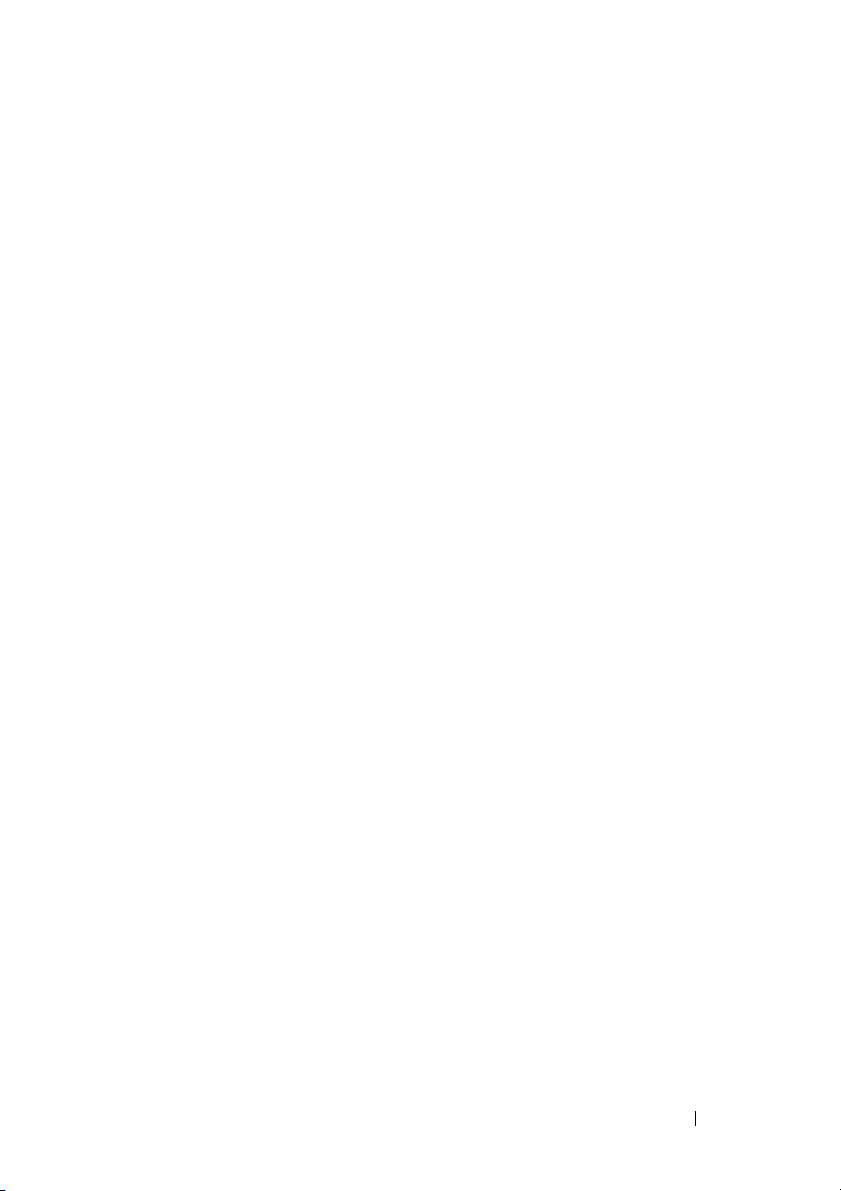
Kopiera data från den gamla datorn:
1
Sätt cd-skivan med
2
På sidan
Välkommen till Microsoft Windows XP
ytterligare uppgifter
3
Under
Vad vill du göra?
Nästa
.
4
I fönstret
5
På sidan
Vilken dator är det här?
Välj överföringsmetod
operativsystemet
.
klickar du på
klickar du på
klickar du på den överföringsmetod du vill
Windows XP i den gamla datorn.
klickar du på
Överföra filer och inställningar
Gammal dator→
använda.
6
På sidan
klickar på
När informationen har kopierats visas meddelandet
7
Klicka på
Vad vill du överföra?
Nästa
.
Avsluta
.
väljer du de objekt du vill föra över och
Läsfasen slutförd
Så här överför du data till den nya datorn:
1
Klicka på
2
På sidan
som för överföringen av inställningar och filer och klickar på
Nästa
på sidan
Gå nu över till den gamla datorn
Var finns filerna och inställningarna?
på den nya datorn.
väljer du samma metod
Nästa
Guiden läser de kopierade filerna och inställningarna och överför dem till
den nya datorn.
3
På sidan
Slutförd
klickar du på
Slutförd
och startar om den nya datorn.
Utför
Nästa
.
→
.
.
Köra guiden Överför filer och inställningar utan Dell-operativsystemmedia
Om du ska kunna köra guiden Överför filer och inställningar utan
operativsystem-mediet måste du skapa en guidediskett med vilken
du kan skapa en kopia och spara på någon flyttbar disk.
Skapa guidedisketten på din nya dator med Windows XP. Gör så här:
1
Så här öppnar du guiden Överför filer och inställningar: klicka på
Alla Program→
inställningar
2
När välkomstsidan i
du
på
Nästa
3
I fönstret
Tillbehör→ Systemverktyg→
.
guiden Överför filer och inställningar
.
Vilken dator är det här?
Guiden Överför filer och
klickar du på
visas klickar
Ny dator→
Ställa in datorn 19
Nästa
Start→
.
Page 20
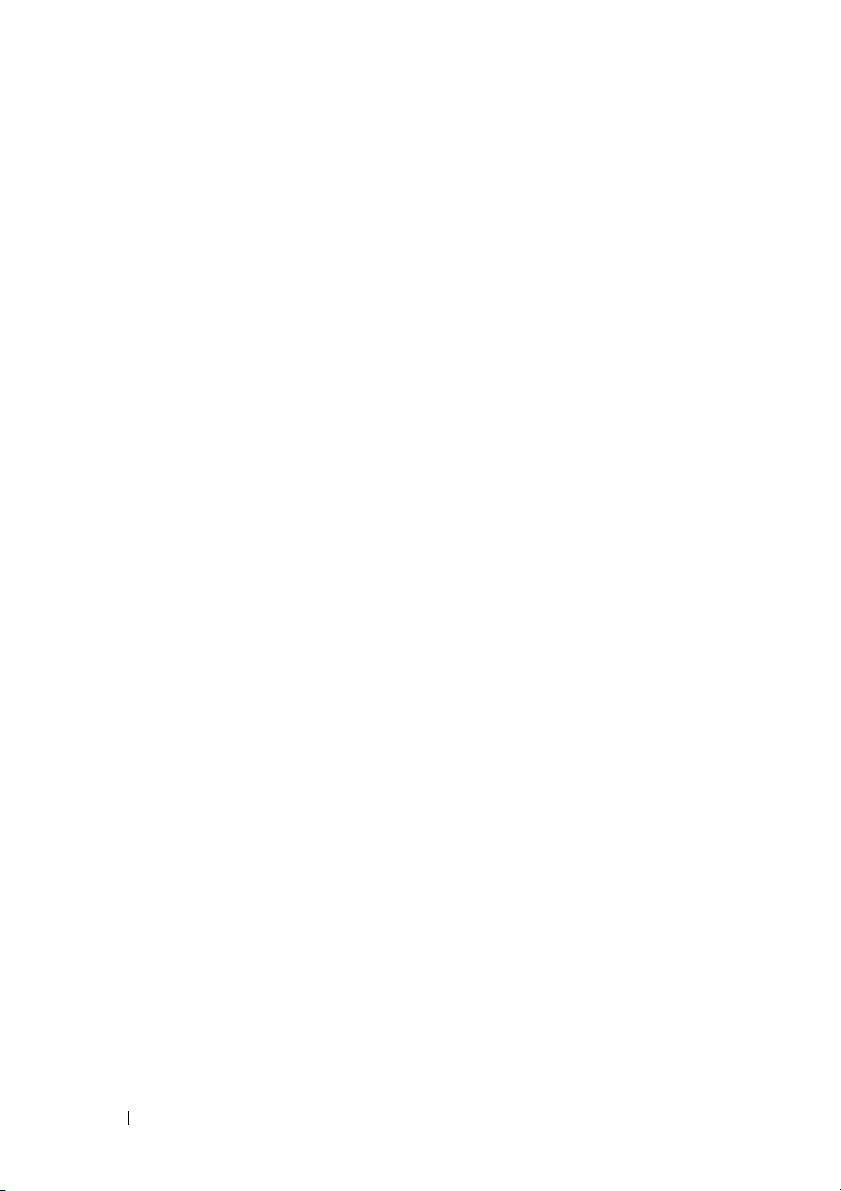
4
På sidan
en guidediskett i följande enhet
5
Sätt i den flyttbara disken, till exempel en diskett eller cd-skiva, och klicka
på
6
När disketten har skapats och meddelandet
datorn
7
Gå över till den gamla datorn.
Kopiera data från den gamla datorn:
1
Sätt in guidedisketten i en gamla datorn och klicka på
2
Bläddra till
och klicka på
3
När välkomstsidan för
du på
4
I fönstret
5
På sidan
använda.
6
På sidan
klickar på
När informationen har kopierats visas meddelandet
7
Klicka på
Så här överför du data till den nya datorn:
1
På sidan
2
På sidan
som för överföringen av inställningar och filer och klickar på
anvisningarna på skärmen.
Guiden läser de kopierade filerna och inställningarna och överför dem till
den nya datorn.
Har du en Windows XP CD-skiva?
→
OK
.
visas ska du
Öppna
OK
Nästa
.
Vilken dator är det här?
Välj överföringsmetod
Vad vill du överföra?
Nästa
Avsluta
Gå nu till den gamla datorn
Var finns filerna och inställningarna?
inte
klicka på
i fältet
.
.
.
Kör
i fönstret
Guiden Överför filer och inställningar
klickar du på
klickar du på den överföringsmetod du vill
väljer du de objekt du vill föra över och
ska du klicka på
Nästa
.
Gå nu till den gamla
Nästa
.
fastwiz
(på det flyttbara mediet)
Gammal dator→
Läsfasen slutförd
på den nya datorn klickar du på
väljer du samma metod
Start→
Nästa
Jag vill skapa
Kör
visas klickar
.
Nästa
.
Nästa
. Följ
.
.
När alla inställningar och filer har överförts, visas sidan
20 Ställa in datorn
Slutförd
.
Page 21
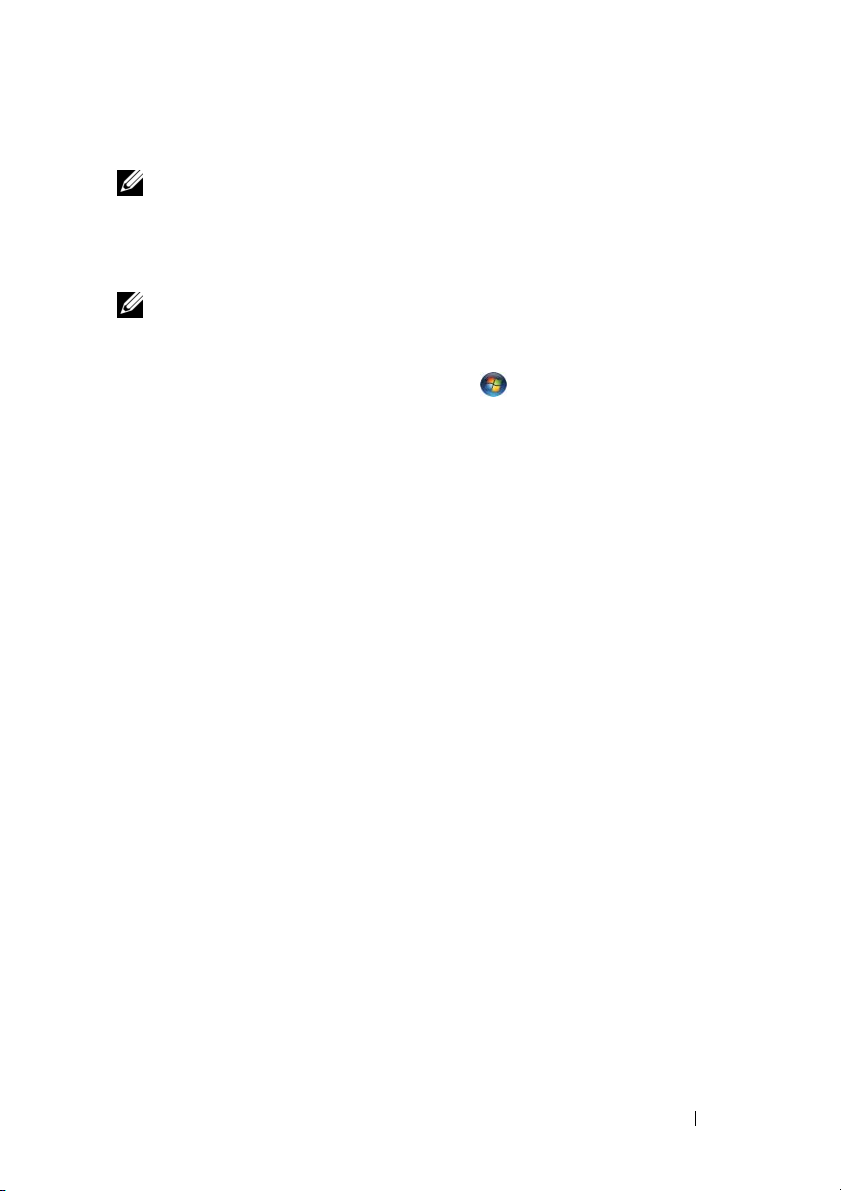
3
Klicka på
OBS! Mer information om hur du flyttar data hittar du genom att söka på support.dell.com
efter dokument #154781 (What Are The Different Methods To
My
Operating System? (Vilka olika metoder finns för överföring av filer från min gamla
dator till min nya Dell™-dator i operativsystemet Microsoft
OBS! Det går inte att komma åt Dell™ Knowledge Base-dokumentet från vissa länder.
Slutförd
Old Computer To My New Dell™ Computer Using the Microsoft® Windows® XP
och starta om den nya datorn.
Transfer Files From
®
Windows® XP?)).
På Microsoft Windows Vista
1
Klicka på startknappen i Windows Vista , och därefter på
och inställningar→
2
Klicka på
3
Klicka på
4
Följ anvisningarna på skärmen från guiden Windows Filöverföring.
Fortsätt
i dialogrutan
Påbörja en ny överföring
®
Starta Windows filöverföring
Kontroll av användarkonto
eller
Fortsätt en pågående överföring
.
Överföra filer
.
.
Ställa in datorn 21
Page 22

22 Ställa in datorn
Page 23

Specifikationer
OBS! Erbjudanden kan variera per region. Mer information om datorns konfiguration
får du om du klickar på Start→ Hjälp och support och väljer alternativet som visar
datorinformation.
Processor
Processortyp Intel® Core™ 2 Duo-processor
L2-cacheminne 6 MB
Frekvens för framsidesbuss 1067 MHz
Förvaring
Hårddisk SATA
Andra hårddisk i mediefack (tillval)
Systeminformation
Kretsuppsättning Intel 45 Express
Databussbredd 64 bitars
DRAM-bussbredd 64 bitars
Processoradressbussbredd 36 bitar
Flash-EPROM SPI 32 Mbit
PCI-buss (endast separat grafik) x16 PCIe
Specifikationer 23
Page 24

PC Card
CardBus-styrenhet Ricoh R5C847
Port för PC Card En (med stöd för ett kort av typ I eller II)
Kort som stöds 3,3 V och 5 V
Kontakt för PC Card 80 stift
ExpressCard
OBS! ExpressCard-kortplatsen är endast avsett för ExpressCard. Den stöder INTE PC Card.
ExpressCard-kontakt ExpressCard-kortplats (stöder både
USB- och PCIe-baserade gränssnitt)
Kort som stöds ExpressCard/54 och ExpressCard/34
formfaktorer
Läsare för SD-minneskort (Secure Digital)
Kort som stöds SD, SDIO, SD HC, Mini SD (med adapter)
MMC, MMC+, Mini MMC (med adapter)
Minne
Minnesmodulens kontakt två DIMM-kortplatser
Minneskonfigurationer 512 MB (1 DIMM-enhet)
1 GB (1 eller 2 DIMM-enheter)
2 GB (1 eller 2 DIMM-enheter)
4 GB (1 eller 2 DIMM-enheter,
Microsoft® Windows Vista®)
endast
8 GB (2 DIMM-enheter, endast
Windows
Minnestyp DDR II 667 MHz och 800 MHz (om det
stöds av kretsuppsättning och/eller processor
kombinationer); endast icke felkorrigerande
Vista)
24 Specifikationer
Page 25

Minne
(fortsättning)
Minimalt minne 512 MB (1 DIMM-enhet)
Maximalt minne 8 GB (endast Windows Vista)
OBS! Dubbel bandbreddsoperation kräver att båda minneskortplatserna används och
har minne av samma storlek.
OBS! Det minne som anges vara tillgängligt återspeglar inte det maximala minnet som
är installerat, eftersom en viss mängd minne reserveras för systemfiler.
Portar och kontakter
Ljud kontakter för mikrofon och
stereohörlurar/högtalare
IEEE 1394a 4-stiftskontakt
Indata/utdata-kortplatser läsare för SD-minneskort stöder SD, SDIO,
SD-HC, Mini-SD (med adapter) MMC,
MMC+, Mini-MMC (med adapter)
Express-kortplats för ett 54 mm eller 34 mm
card
en CardBus/PCMCIA-kortplats
integrerad läsare för smartkort
MiniCard-stöd
expansionskortplatser)
(interna
Mediefack stöder komponenter från E-Family och
Modem RJ-11-port
Nätverkskort RJ-45-port
en dedicerad kortplats i halvstorlek för
MiniCard för trådlöst lokalt nätverk
(WLAN, mobilt bredband)
en dedicerad kortplats för MiniCard för trådlöst
lokalt nätverk (WLAN, mobilt bredband)
en dedicerad kortplats för MiniCard för trådlöst
personligt nätverk (WPAN, Bluetooth
UWB [Ultra Wideband])
WWAN eller WPAN kortplats för MiniCard
kan även användas för Intel Flash-cacheminne
E-Module
®
eller
Specifikationer 25
Page 26

Portar och kontakter
USB, eSATA tre USB 2.0-portar med upp till 2 A delad
Bildskärm DisplayPort stöder HDMI och DVI med dongle
Kommunikation
Modem: internt modem
Nätverkskort 10/100/1000 Ethernet LAN på moderkortet
Tr å dl ö s t WLAN
Mobilt bredband MiniCard i hel storlek
GPS Mobilt bredband MiniCard eller MiniCard
Bildskärmsfunktion
(fortsättning)
strömförsörjning för extern enhet
en USB 2.0/eSATA-port med upp till 2 A
delad strömförsörjning för extern enhet
Mobilt bredband
Bluetooth
WI-MAX
Ultra Wideband-teknik
med endast GPS
®
OBS! Dell™-datorn har såväl integrerat som separat bildskärmsalternativ.
Bildskärmstyp separat minne inbyggt på moderkortet,
maskinvaruaccelererad
Databuss inbyggt grafikkort eller PCI-E-grafik x16
Bildskärmsstyrenhet Intel Extreme (integrerat)
nVIDIA Quadro NVS 160M (separat)
Bildskärmsminne upp till 256 MB (integrerat)
256-MB dedikerat (separat)
Bildskärmsutgång VGA, DisplayPort
Externt stöd VGA
DisplayPort
DVI (DisplayPort adapter eller via E-Port)
HDMI (DisplayPort adapter)
26 Specifikationer
Page 27

Ljud
Ljudtyp tvåkanaligt högkvalitativt ljud (Azalia)
Ljud-codec IDT 92HD71B
Stereokonvertering 24-bitars (analog till digital och
digital till analog)
Gränssnitt:
Internt
Externt
Högtalare två 1 W, 4 ohm högtalare
Intern högtalarförstärkare 1 W per kanal, 4 ohm
Intern mikrofon enkel digital mikrofon
Volymreglage knappar för volymkontroll och ljud av
Bildskärm
Typ (aktiv matris TFT) WXGA, WXGA+, WUXGA
Dimensioner 391 mm (15,4 tum), bredskärmsförhållande
Maximala upplösningar:
WXGA CCFL 1280 x 800 med 18-bitars färg (262 K)
WXGA+ WLED 1440 x 900 med 18-bitars färg (262 K)
WUXGA 2-CCFL
Uppdateringshastighet 60 Hz
Betraktningsvinkel 0° (stängd) till 160° (förutom i dockat läge)
internt högkvalitativt ljud (Azalia) codec
externa kontakter för mikrofon och
stereohörlurar/högtalare
(16:10 förhållande)
1920
x 1200 med 18-bitars färg (262 K)
Specifikationer 27
Page 28
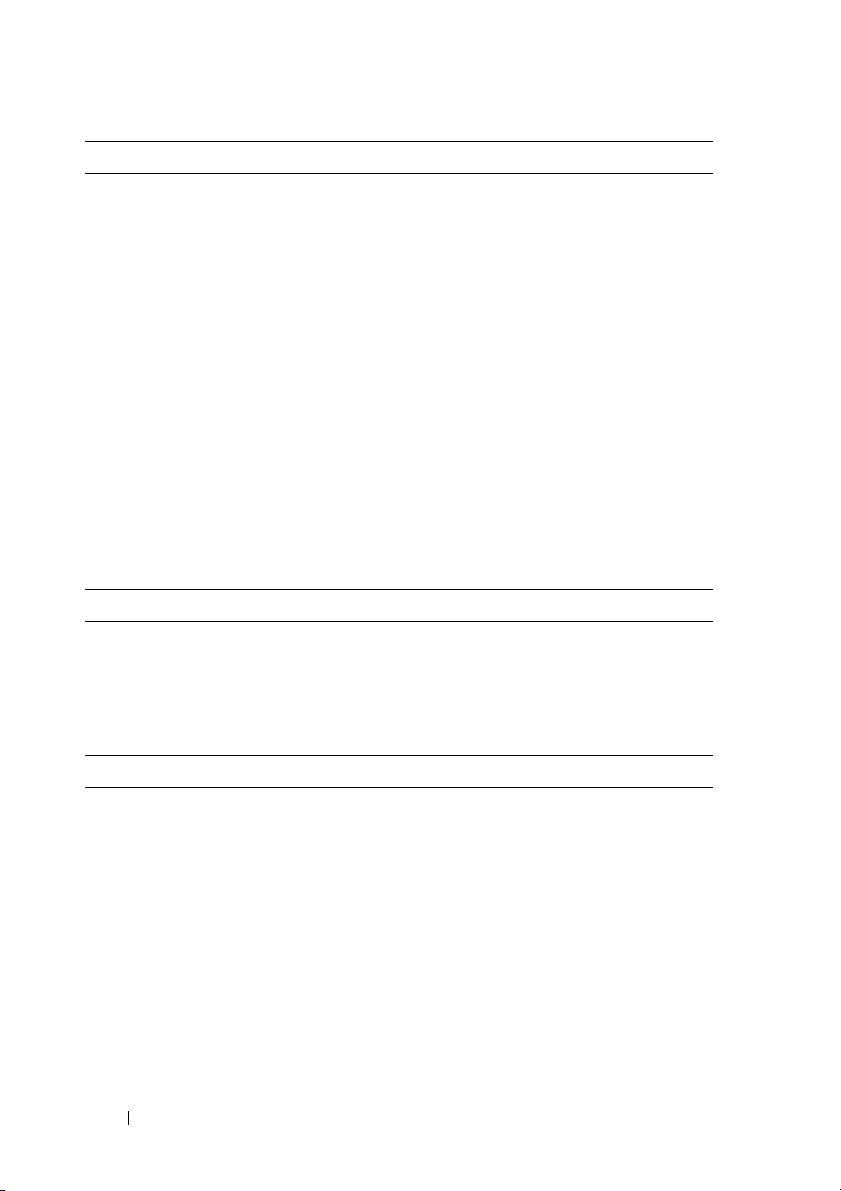
Bildskärm
Visningsvinklar:
Bildpunktstäthet: WXGA: 0,2373
Energiförbrukning, typfall
(panel
Tangentbord
Antal tangenter 83 (USA och Kanada); 84 (Europa)
Layout QWERTY/AZERTY/Kanji
Storlek hel storlek (19 mm breddsteg)
(fortsättning)
Horisontell
Ve rt ik a l
med bakgrundsljus):
WXGA: 40/40°
WXGA+: 55/55°
WUXGA: 55/55°
WXGA: 15/30°
WXGA+: 45/45°
WUXGA: 45/45°
WXGA+: 0,2109
WUXGA: 0,1725
WXGA: 6,2 W (max) utan inverterförlust
WXGA+: 5,8 W (max)
WUXGA: 13,0 W (max)
(Japan)
87
Styrplatta
X/Y-positionsupplösning
(grafikttabelläge)
Storlek:
Bredd
Höjd
28 Specifikationer
240 cpi
65,8 mm (2,59 tum) sensoraktivt område
38,5 mm (1,52 tum) rektangel
Page 29

Batteri
Ty p e r smart litiumjon med fyra celler
smart litiumjon med sex celler
smart litiumjon med nio celler
smart polymer slice med tolv celler
Dimensioner för litiumjon batteri med fyra celler:
Djup
Höjd
Bredd
Vikt
Dimensioner för litiumjon batteri med sex celler:
Djup
Höjd
Bredd
Vikt
Dimensioner för litiumjon batteri med nio celler:
Djup
Höjd
Bredd
Vikt
Dimensioner för polymer slice batteri med tolv celler:
Djup
Höjd
Bredd
Batterispänning 11,1 VDC
206 mm (8,11 tum)
19,8 mm (0,78 tum)
47,0 mm (1,85 tum)
0,24 kg (0,53 lb)
206 mm (8,11 tum)
19,8 mm (0,78 tum)
47,0 mm (1,85 tum)
0,33 kg (0,73 lb)
208 mm (8,67 tum)
22,3 mm (0,88 tum)
68,98 mm (2,70 tum)
0,51 kg (1.12 lb)
14,48 mm (0,57 tum)
217,24 mm (8,55 tum)
322,17 mm (12,68 tum)
Specifikationer 29
Page 30

Batteri
(fortsättning)
Wattimmar:
4-cells primärt batteri
6-cells primärt batteri
9-cells högkapacitetsbatteri
35 Whr, 2,6 Ahr
56 Whr, 2,6 Ahr
85 Whr, 2,6 Ahr (tillval i batterifacket)
OBS! Batteriets driftstid varierar utifrån driftsförhållandena och kan minska avsevärt
under vissa beräkningsintensiva förhållanden.
Laddningstid (ungefärlig):
Datorn avstängd
Batteriets livslängd (ungefärlig) upp till 500 uppladdningar
Temperaturintervall:
Drift 0° till 40 °C (32° till 104 °F)
Förvaring –10° till 65 °C (14° till 149 °F)
Knappcellsbatteri CR-2032
Nätadapter
Ty p e r 65 W reseadapter
Inspänning 100–240 VAC
Frekvens 50–60 Hz
Uteffekt 19,5 VDC
65 W reseadapter
Strömingång
Utström
90 W nätadapter
Strömingång
Utström
1 timma till 80 procents laddning
90 W nätadapter
130 W Dell adapter PA-4E
1,5 A
3,34 A
1,5 A
4,62 A
30 Specifikationer
Page 31

Nätadapter
130W Dell adapter PA-4E
Strömingång
Utström
Dimensioner
Höjd
Bredd
Djup
Temperaturintervall:
Drift
Förvaring
Fysiska mått
Höjd 27 mm (1,06 tum)
Bredd 358 mm (14,1 tum)
Djup 244 mm (9,61 tum)
Vikt 2,57 kg (5,69 lb) med 6-cells batteri och
(fortsättning)
2,5 A
6,7 A
70,22 mm (2,76 tum)
146,64 mm (5,77 tum)
16,3 mm (0,64 tum)
0° till 35 °C (32° till 95 °F)
–40° till 65 °C (–40° till 149 °F)
33,3 mm (1,31 tum)
optisk enhet
2,46 kg (5,41 lb) med 6-cells batteri utan
optisk enhet
Miljöpåverkan
Temperaturintervall:
Drift
Förvaring
Relativ luftfuktighet (maximal):
Drift
Förvaring
0° till 35 °C (32° till 95 °F)
–40° till 65 °C (–40° till 149 °F)
10 % till 90 % (utan kondens)
5 % till 95 % (utan kondens)
Specifikationer 31
Page 32

Miljöpåverkan
Maximal vibration (vid användning av ett slumpmässigt vibrationsspektrum som
simulerar användarmiljön):
Drift
Förvaring
Maximal stöttålighet (mätt med hårddisk i driftläge och en 2 ms lång halvsinuspuls
för drift; även mätt med parkerad hårddisk och en 2 ms lång halvsinuspuls för lagring):
Drift
Förvaring
Höjd över havet (maximal):
Drift
Förvaring
(fortsättning)
0,66 g RMS
1,3 g RMS
143 G
163 G
–15,2 till 3048 m
–15,2 till 3048 m
32 Specifikationer
Page 33

Felsökning
VARNING! Koppla alltid ur datorn från eluttaget innan du öppnar kåpan för att skydda
dig mot möjlig elektrisk stöt, skärsår av rörliga fläktblad eller andra möjliga skador.
VARNING! Innan du utför någon av åtgärderna i det här avsnittet ska du läsa igenom
och följa säkerhetsinstruktionerna som medföljde datorn.
Verktyg
Strömindikatorer
Den dubbelfärgade strömbrytarlampan på framsidan och på bakre vänstra hörnet
av datorn tänds och blinkar, eller lyser med fast sken, för att visa på olika statuslägen.
Om strömindikatorn är:
Uppträdande av strömindikator Indikering
Släckt Datorn är endera avstängd eller får ingen ström.
Stadigt blå och datorn inte svarar Bildskärmen är ansluten men troligen inte på.
Blinkande blå Datorn är i pausläge. Tryck på någon av tangenterna
på tangentbordet, flytta musen eller tryck på
strömbrytaren för att återgå till normalläge.
Blinkande gul Datorn får ström men det kan vara problem med
en
enhet som exempelvis en minnesmodul eller ett
grafikkort kan vara felaktigt installerat.
Stadigt gul Det kan vara problem med strömmen eller fel på en
intern enhet.
Felsökning 33
Page 34

Pipkoder
Datorn kan avge ett antal ljudsignaler under starten om bildskärmen inte kan
visa fel eller problem. Ljudsignalerna, som kallas pipkoder, varnar om ett problem.
En möjlig pipkod kan bestå av tre korta ljudsignaler som upprepas. Den pipkoden
meddelar att datorn har stött på ett möjligt fel på moderkortet.
Om datorn avger ljudsignaler under starten gör du så här:
1
Anteckna ljudsignalen.
2
Kör Dell™ Diagnostik om du behöver identifiera ett allvarligare fel (se ”Dell
Diagnostik” på sidan 43).
Kod
(upprepade
korta
ljudsignaler)
1 Checksummefel
2 Inga minnesmoduler
3 Möjligt fel på
Beskrivning Föreslagen åtgärd
BIOS. Eventuellt
i
moderkortsfel
kunde identifieras
moderkortet
Kontakta Dell.
1
Om du har två eller flera minnesmoduler
installerade tar du bort dem och installerar
sedan om en modul (se
support.dell.com
nytt. Om datorn startar normalt återinstallerar
du modulen. Fortsätt på samma sätt tills du har
hittat minnesmodulen som inte fungerar eller har
satt tillbaka samtliga utan att felet dök upp igen.
2
Om tillgängligt installerar du bara minne av
samma typ i datorn, se
support.dell.com
3
Om problemet kvarstår kontaktar du Dell.
Kontakta Dell.
Servicehandbok på
) och starta sedan datorn på
Servicehandbok på
).
34 Felsökning
Page 35
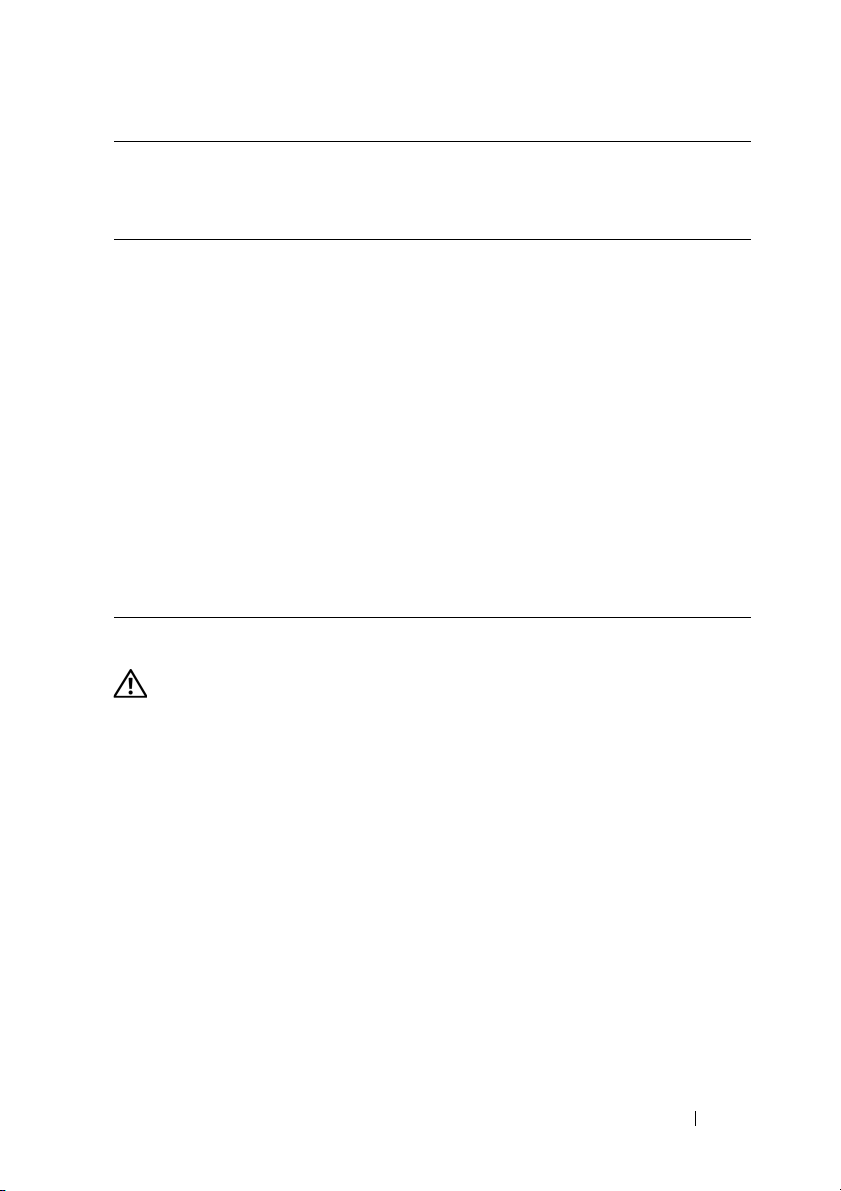
Kod
(upprepade
korta
ljudsignaler)
4 Fel vid läsning
5 Fel på realtidsklockan.
6 Fel vid test av grafik-
7 Fel vid test av CPU-
Beskrivning Föreslagen åtgärd
1
Säkerställ att inga speciella minnesmodul-/
från/skrivning till
RAM-minne
Eventuellt fel på
batteriet eller
moderkortet.
BIOS
cacheminne
minneskontaktplaceringskrav föreligger
(se
Servicehandbok på support.dell.com
2
Kontrollera att minnesmodulerna du installerar
är kompatibla med datorn (se
på support.dell.com
3
Om problemet kvarstår kontaktar du Dell.
1
Byt ut batteriet (se Servicehandbok på
support.dell.com
2
Om problemet kvarstår kontaktar du Dell.
Kontakta Dell.
Kontakta Dell.
).
Servicehandbok
).
).
Felmeddelanden
VARNING! Innan du utför någon av åtgärderna i det här avsnittet ska du läsa
igenom och följa säkerhetsinstruktionerna som medföljde datorn.
Om felmeddelandet (eller något liknande meddelande) inte finns med i listan
kan du läsa i dokumentationen för operativsystemet eller det program som var
igång då meddelandet visades.
AUXILIARY DEVICE FAILURE (FEL PÅ KRINGENHET) — Det kan vara fel på pekplattan
eller den externa musen. Kontrollera anslutningen av en extern mus. Aktivera
alternativet Pointing Device (pekdon) i systeminställningarna. Mer information
finns i Servicehandbok på support.dell.com. Kontakta Dell om problemet
kvarstår (se ”Kontakta Dell” på sidan 64).
BAD COMMAND OR FILE NAME (FELAKTIGT KOMMANDO ELLER FILNAMN) —
Kontrollera att du har stavat kommandot rätt, infogat mellanslag på rätt
ställen och använt rätt sökväg.
Felsökning 35
Page 36

CACHE DISABLED DUE TO FAILURE (CACHEMINNE AVSTÄNGT PÅ GRUND AV FEL) —
Det är fel på det primära cacheminnet i processorn. Kontakta Dell (se ”Kontakta
Dell” på sidan 64).
CD DRIVE CONTROLLER FAILURE (FEL PÅ CD-ENHETENS STYRDON) — Cd-enheten
svarar inte på kommandon från datorn.
DATA ERROR (DATAFEL) — Hårddisken kan inte läsa data.
DECREASING AVAILABLE MEMORY (MINSKANDE TILLGÄNGLIGT MINNE) — Det
kan vara fel på en eller flera minnesmoduler eller så sitter de inte i rätt. Installera
om minnesmodulerna eller byt ut dem om det behövs. Mer information finns
i Servicehandbok på support.dell.com.
DISK C: FAILED INITIALIZATION (DET GICK INTE ATT INITIERA DISKEN C:) —
Hårddisken gick inte att initiera. Kör hårddisktesten i Dell Diagnostik
(se ”Dell Diagnostik” på sidan 43).
DRIVE NOT READY (ENHETEN ÄR INTE KLAR) — Den pågående operationen fordrar
att det finns en hårddisk i facket innan den kan fortsätta. Installera en hårddisk
i enhetsuttaget. Mer information finns i Servicehandbok på support.dell.com.
ERROR READING PCMCIA CARD (FEL VID LÄSNING AV PCMCIA-KORT) — Datorn
kan inte identifiera ExpressCard-kortet. Sätt i kortet på nytt eller försök med ett
annat. Mer information finns i Servicehandbok på support.dell.com.
EXTENDED MEMORY SIZE HAS CHANGED (DET UTÖKADE MINNETS STORLEK HAR
ÄNDRATS) — Minnesstorleken som finns registrerat i NVRAM överensstämmer
inte med den mängd minne som finns installerat på datorn. Starta om datorn.
Kontakta Dell om felet uppstår igen (se ”Kontakta Dell” på sidan 64).
THE FILE BEING COPIED IS TOO LARGE FOR THE DESTINATION DRIVE (FILEN SOM
KOPIERAS ÄR FÖR STOR FÖR MÅLENHETEN) — Filen som du försöker kopiera får
inte plats på disken eller så är disken full. Försök kopiera filen till en annan
disk eller använd en disk med större lagringskapacitet.
A FILENAME CANNOT CONTAIN ANY OF THE FOLLOWING CHARACTERS: \ / : * ?“ < > |
ETT FILNAMN KAN INTE INNEHÅLLA NÅGOT AV FÖLJANDE TECKEN: \ / : * ?“ < > |) —
(
Använd inte dessa tecken i filnamn.
GATE A20 FAILURE (FEL PÅ PORT A20) — En minnesmodul kan sitta löst. Installera
om minnesmodulerna eller byt ut dem om det behövs. Mer information finns
i Servicehandbok på support.dell.com.
GENERAL FAILURE (ALLMÄNT FEL) — Operativsystemet kan inte utföra
kommandot. Meddelandet följs vanligen av mer detaljerad information,
exempelvis Skrivaren saknar papper. Vidta lämplig åtgärd.
36 Felsökning
Page 37

HARD-DISK DRIVE CONFIGURATION ERROR (KONFIGURATIONSFEL PÅ HÅRDDISKEN) —
Datorn kan inte identifiera enhetens typ. Stäng av datorn, ta bort hårddisken
(se Servicehandbok på support.dell.com) och starta om datorn från en cd-skiva.
Stäng sedan av datorn, montera hårddisken igen och starta om datorn. Kör
hårddisktesten i Dell Diagnostik (se ”Dell Diagnostik” på sidan 43).
HARD-DISK DRIVE CONTROLLER FAILURE 0 (FEL 0 PÅ HÅRDDISKENS STYRDON) —
Hårddisken svarar inte på kommandon från datorn. Stäng av datorn, ta bort
hårddisken (se Servicehandbok), och starta om datorn från en cd-skiva. Stäng
sedan av datorn, montera hårddisken igen och starta om datorn. Försök med
en annan hårddisk om problemet består. Kör hårddisktesten i Dell Diagnostik
(se ”Dell Diagnostik” på sidan 43).
HARD-DISK DRIVE FAILURE (FEL PÅ HÅRDDISKEN) — Hårddisken svarar inte på
kommandon från datorn. Stäng av datorn, ta bort hårddisken (se Servicehandbok
på support.dell.com), och starta om datorn från en cd-skiva. Stäng sedan av
datorn, montera hårddisken igen och starta om datorn. Försök med en annan
hårddisk om problemet består. Kör hårddisktesten i Dell Diagnostik (se ”Dell
Diagnostik” på sidan 43.
HARD-DISK DRIVE READ FAILURE (FEL VID LÄSNING FRÅN HÅRDDISKEN) — Hårddisken
kan vara defekt. Stäng av datorn, ta bort hårddisken (se Servicehandbok på
support.dell.com), och starta om datorn från en cd-skiva. Stäng sedan av
datorn, montera hårddisken igen och starta om datorn. Försök med en annan
hårddisk om problemet består. Kör hårddisktesten i Dell Diagnostik (se ”Dell
Diagnostik” på sidan 43).
INSERT BOOTABLE MEDIA (SÄTT I ETT STARTBART MEDIUM) — Operativsystemet
försöker att starta från ett icke-startbart media, som exempelvis en diskett eller
cd-skiva. Sätt i ett startbart media.
INVALID CONFIGURATION INFORMATION- PLEASE RUN SETUP PROGRAM
OGILTIG KONFIGURATION, KÖR SYSTEMINSTÄLLNINGSPROGRAMMET) —
(
Systemkonfigurationen motsvarar inte maskinvarukonfigurationen. Meddelandet
visas i de flesta fall efter att en minnesmodul installeras. Ändra motsvarande
inställningar i systeminställningsprogrammet. Mer information finns
i Servicehandbok på support.dell.com.
KEYBOARD CLOCK LINE FAILURE (FEL PÅ TANGENTBORDETS KLOCKPULS) —
Kontrollera anslutningen på externa tangentbord. Kör tangentbordstesten
i Dell Diagnostik (se ”Dell Diagnostik” på sidan 43).
Felsökning 37
Page 38

KEYBOARD CONTROLLER FAILURE (FEL PÅ TANGENTBORDETS STYRDON) —
Kontrollera anslutningen på externa tangentbord. Starta om datorn och
undvik att röra vid tangentbordet eller musen under startrutinen. Kör
tangentbordstesten i Dell Diagnostik (se ”Dell Diagnostik” på sidan 43).
KEYBOARD DATA LINE FAILURE (FEL PÅ TANGENTBORDETS DATALINJE) —
Kontrollera anslutningen på externa tangentbord. Kör tangentbordstesten
i Dell Diagnostik (se ”Dell Diagnostik” på sidan 43).
KEYBOARD STUCK KEY FAILURE (EN TANGENT HAR FASTNAT) — Kontrollera
anslutningen på externa tangentbord. Starta om datorn och undvik att röra
vid tangentbordet eller musen under startrutinen. Kör Stuck Key-test i Dell
Diagnostik (se ”Dell Diagnostik” på sidan 43).
LICENSED CONTENT IS NOT ACCESSIBLE IN MEDIAD IRECT (LICENSIERAT INNEHÅLL
ÄR INTE TILLGÄNGLIGT I MEDIADIRECT) — Dell™ MediaDirect™ kan inte
verifiera DRM-restriktioner (Digital Rights Management) i filen, så den
kan inte spelas upp (se ”Dell Diagnostik” på sidan 43).
MEMORY ADDRESS LINE FAILURE AT ADDRESS, READ VALUE EXPECTING VALUE
INNESADRESSFEL VID ADRESS, LÄSVÄRDE FÖRVÄNTAT VÄRDE) — Det kan vara
(M
fel på en minnesmodul, men den kan även sitta fel. Installera om minnesmodulerna
eller byt ut dem om det behövs. Mer information finns i Servicehandbok på
support.dell.com.
MEMORY ALLOCATION ERROR (MINNESTILLDELNINGSFEL) — Programmet du
försöker köra fungerar inte ihop med operativsystemet, ett annat program
eller ett verktyg. Stäng av datorn, vänta en halv minut och starta sedan om
den. Försök att starta programmet igen. Om felmeddelandet visas igen ska
du läsa dokumentationen till programmet.
MEMORY DATA LINE FAILURE AT ADDRESS, READ VALUE EXPECTING VALUE (FEL PÅ
MINNESDATALINJE VID ADRESS, LÄSVÄRDE FÖRVÄNTAT VÄRDE) — Det kan vara
fel på en minnesmodul, men den kan även sitta fel. Installera om minnesmodulerna
eller byt ut dem om det behövs. Mer information finns i Servicehandbok på
support.dell.com.
MEMORY DOUBLE WORD LOGIC FAILURE AT ADDRESS, READ VALUE EXPECTING VALUE
FEL DUBBELORDSLOGIK PÅ ADRESSEN, LÄSVÄRDE FÖRVÄNTAT VÄRDE) — Det
(
kan vara fel på en minnesmodul, men den kan även sitta fel. Installera om
minnesmodulerna eller byt ut dem om det behövs. Mer information finns
i Servicehandbok på support.dell.com.
38 Felsökning
Page 39

MEMORY ODD/EVEN LOGIC FAILURE AT ADDRESS, READ VALUE EXPECTING VALUE
MINNESPARITETSFEL VID ADRESS, LÄSVÄRDE FÖRVÄNTAT VÄRDE) — Det kan vara
(
fel på en minnesmodul, men den kan även sitta fel. Installera om minnesmodulerna
eller byt ut dem om det behövs. Mer information finns i Servicehandbok på
support.dell.com.
MEMORY WRITE/READ FAILURE AT ADDRESS, READ VALUE EXPECTING VALUE (FEL
VID LÄSNING/SKRIVNING AV MINNET VID ADRESS, LÄSVÄRDE FÖRVÄNTAT VÄRDE) —
Det kan vara fel på en minnesmodul, men den kan även sitta fel. Installera om
minnesmodulerna eller byt ut dem om det behövs. Mer information finns
i Servicehandbok på support.dell.com.
NO BOOT DEVICE AVAILABLE (DET FINNS INGEN STARTENHET) — Datorn kan inte
hitta hårddisken. Om hårddisken är konfigurerad som startenhet kontrollerar du
att enheten är ordentligt installerad och partitionerad som startenhet.
NO BOOT SECTOR ON HARD DRIVE (INGEN STARTSEKTOR PÅ HÅRDDISK) — Det
se
kan vara fel på operativsystemet. Kontakta Dell (
NO TIMER TICK INTERRUPT (INGET TIMERAVBROTT) — Det kan vara ett fel på en
”Kontakta Dell” på sidan 64).
krets på moderkortet. Kör hårddisktesten i Dell Diagnostik (se ”Dell Diagnostik”
på sidan 43).
NOT ENOUGH MEMORY OR RESOURCES. EXIT SOME PROGRAMS AND TRY AGAIN
(
DET FINNS INTE TILLRÄCKLIGT MINNE ELLER RESURSER, AVSLUTA NÅGRA PROGRAM
OCH FÖRSÖK IGEN) — För många program är öppna. Stäng alla fönster och
öppna sedan det program som du vill använda.
OPERATING SYSTEM NOT FOUND (DET GICK INTE ATT HITTA OPERATIVSYSTEMET) —
Installera om hårddisken (se Servicehandbok på support.dell.com). Kontakta
Dell om problemet kvarstår (se ”Kontakta Dell” på sidan 64).
OPTIONAL ROM BAD CHECKSUM (KONTROLLSUMMAN STÄMMER INTE FÖR ROM-
MINNET) — ROM-tillvalet fungerar inte. Kontakta Dell (se ”Kontakta Dell”
på sidan 64).
A REQUIRED .DLL FILE WAS NOT FOUND (EN NÖDVÄNDIG DLL-FIL HITTADES INTE) —
Programmet som du försöker starta hittar inte en fil som behövs. Så här tar du
bort programmet och installerar om det.
Windows XP:
1
Klicka på
Program och funktioner
2
Markera det program som du vill ta bort.
Start→
Kontrollpanelen→ Lägg till eller ta bort program
.
→
Felsökning 39
Page 40

3
Klicka på
4
Information om installationen finns i programdokumentationen.
Avinstallera
.
Windows Vista:
1
Klicka på Windows Vista-startknappen
Program och funktioner
2
Markera det program som du vill ta bort.
3
Klicka på
4
Information om installationen finns i programdokumentationen.
SECTOR NOT FOUND (SEKTORN GICK INTE ATT HITTA) — Operativsystemet kan
Avinstallera
.
.
→ Kontrollpanelen→ Program
→
inte hitta en sektor på hårddisken. Det kan finnas en defekt sektor eller en
felaktig FAT-tabell på hårddisken. Kör felkontrollprogrammet i Windows och
kontrollera filstrukturen på hårddisken. Se Windows Hjälp och support för
anvisningar (klicka på
Start
→ Hjälp och support). Om ett stort antal sektorer
är behäftade med fel ska du säkerhetskopiera alla data (om det är möjligt) och
sedan formatera om hårddisken.
SEEK ERROR (SÖKFEL) — Operativsystemet kan inte hitta ett visst spår på
hårddisken.
SHUTDOWN FAILURE (AVSTÄNGNINGSFEL) — Det kan vara ett fel på en krets
på moderkortet. Kör hårddisktesten i Dell Diagnostik (se ”Dell Diagnostik”
på sidan 43).
TIME-OF-DAY CLOCK LOST POWER (KLOCKAN HAR RÅKAT UT FÖR STRÖMAVBROTT) —
Det är fel i systeminställningarna. Anslut datorn till ett eluttag och ladda batteriet.
Om problemet kvarstår kan du försöka återställa alla data genom att starta
systeminställningsprogrammet och sedan omedelbart avsluta det igen (se
Servicehandbok på support.dell.com). Kontakta Dell om meddelandet återkommer
(se ”Kontakta Dell” på sidan 64).
TIME- OF-DAY CLOCK STOPPED (KLOCKAN HAR STANNAT) — Reservbatteriet som
gör att systeminställningarna bevaras kan behöva laddas upp. Anslut datorn
till ett eluttag och ladda batteriet. Kontakta Dell om problemet kvarstår (se
”Kontakta Dell” på sidan 64).
TIME- OF-DAY NOT SET- PLEASE RUN THE SYS TEM SETUP PROGRAM (KLOCKAN ÄR
INTE INSTÄLLD, KÖR SYSTEMINSTÄLLNINGSPROGRAMMET) — Tiden eller datumet
som lagras i systeminställningarna matchar inte systemklockans tid. Ändra
Datumet och Tiden. Mer information finns i Servicehandbok på support.dell.com.
40 Felsökning
Page 41

TIMER CHIP COUNTER 2 FAILED (RÄKNARE 2 PÅ TIDSKRETSEN FUNGERAR INTE) —
Det kan vara ett fel på en krets på moderkortet. Kör hårddisktesten i Dell
Diagnostik (se ”Dell Diagnostik” på sidan 43).
UNEXPECTED INTERRUPT IN PROTECTED MODE (OVÄNTAT AVBROTT I SKYDDAT LÄGE) —
Tangentbordets styrdon kanske inte fungerar eller så kan en minnesmodul sitta
löst. Kör minnestestet och testet av tangentbordets styrdon i Dell Diagnostik
(se ”Dell Diagnostik” på sidan 43).
X:\ IS NOT ACCESSIBLE.THE DEVICE IS NOT READY (X:\ ÄR INTE TILLGÄNGLIG, ENHETEN
ÄR INTE REDO) — Sätt i en disk i enheten och försök igen.
WARNING: BATTERY IS CRITICALLY LOW (VARNING: BATTERIET ÄR NÄSTAN
UTTÖMT) — Batteriet håller på att ta slut. Byt ut batteriet eller anslut
datorn till ett eluttag; aktivera i annat fall viloläget eller stäng av datorn.
Systemmeddelanden
OBS! Om meddelandet du fick inte finns i tabellen kan du läsa i dokumentationen för
antingen operativsystemet eller programmet som kördes när meddelandet visades.
ALERT! PREVIOUS ATTEMPTS AT BOOTING THIS SYSTEM HAVE FAILED AT CHECKPOINT
[
NNNN]. FOR HELP IN RESOLVING THIS PROBLEM, PLEASE NOTE THIS CHECKPOINT
AND CONTACT DELL TECHNICAL SUPPORT (VARNING! TIDIGARE FÖRSÖK ATT STARTA
DATORN HAR HAVERERAT I PUNKTEN [NNNN], KONTAKTA DELLS TEKNISKA SUPPORT
OCH UPPGE KONTROLLPUNKTEN) — Datorn kunde inte slutföra startrutinen tre
gånger efter varandra på grund av samma fel (se”Kontakta Dell” på sidan 64
för hjälp).
CMOS CHECKSUM ERROR (FELAKTIG KONTROLLSUMMA FÖR BIOS) — Eventuellt
fel på moderkort eller slut på RTC-batteri. Byt batteri. Mer information finns
i Servicehandbok på support.dell.com eller se”Kontakta Dell” på sidan 64.
CPU FAN FAILURE (FEL PÅ PROCESSORFLÄKT) — Fel på processorfläkt. Byt ut
processorfläkten. Mer information finns i Servicehandbok på support.dell.com.
HARD-DISK DRIVE FAILURE (FEL PÅ HÅRDDISKENHET) — Möjligt fel på hårddisken
under hårddiskens POST. Kontrollera kablar, byt hårddiskar eller se ”Kontakta
Dell” på sidan 64 för hjälp.
HARD-DISK DRIVE READ FAILURE (FEL VID LÄSNING FRÅN HÅRDDISKEN) — Möjligt
fel på hårddisken under hårddiskens starttest (se ”Kontakta Dell” på sidan 64
för hjälp).
KEYBOARD FAILURE (FEL PÅ TANGENTBORDET) — Fel på tangentbordet eller
kabeln till tangentbordet är lös.
Felsökning 41
Page 42

NO BOOT DEVICE AVAILABLE (DET FINNS INGEN STARTENHET) — Ingen startbar
partition på hårddisken, kabeln till hårddisken är lös eller det finns inte några
startbara enheter.
• Om hårddisken är konfigurerad som startenhet kontrollerar du att kablarna
är ordentligt anslutna och att enheten är korrekt installerad och partitionerad
som startenhet.
• Starta systeminställningsprogrammet, och säkerställ att
startsekvensinformationen är korrekt (se
på
support.dell.com
NO TIMER TICK INTERRUPT (INGET TIMERAVBROTT) — Det kanske är fel på en krets
).
Servicehandbok
på moderkortet eller på moderkortet (se ”Kontakta Dell” på sidan 64 för hjälp).
USB OVER CURRENT ERROR (FEL PÅ USB-ÖVERSTRÖMSTYRKA) — Koppla bort
USB-enheten. Använd en extern strömkälla till USB-enheten.
NOTICE - HARD DRIVE SELF MONITORING SYSTEM HAS REPORTED THAT
A PARAMETER HAS EXCEEDED ITS NORMAL OPERATING RANGE. DELL RECOMMENDS
THAT YOU BACK UP YOUR DATA REGULARLY. A PARAMETER OUT OF RANGE MAY OR
MAY NOT INDICATE A POTENTIAL HARD DRIVE PROBLEM
SJÄLVÖVERVAKNINGSSYSTEM
ÖVERSKRIDIT DET NORMALA DRIFTINTERVALLET. DELL REKOMMENDERAR ATT DU
SÄKERHETSKOPIERAR DINA DATA REGELBUNDET
DET NORMALA INTERVALLET KAN PÅVISA ATT DET ÄR PROBLEM MED HÅRDDISKEN,
MEN DET ÄR INTE SÄKERT) — S.M.A.R.T-fel, möjligt fel på hårddisken. Denna
HAR RAPPORTERAT ATT EN PARAMETER HAR
(ANMÄRKNING - H
. EN
PARAMETER SOM HAMNAT UTANFÖR
ÅRDDISKENS
funktion kan aktiveras och inaktiveras i BIOS-inställningarna.
Felsökning av programvaru- och maskinvaruproblem
Om en enhet antingen inte upptäcks av operativsystemet eller identifieras
men är felaktigt konfigurerad kan du lösa problemet med hjälp av Felsökare
för maskinvara.
Så här startar du Felsökare för maskinvara:
Windows XP:
1
Klicka på
2
Skriv
för att starta sökningen.
3
I avsnittet
I listan Felsökare för maskinvara väljer du det alternativ som beskriver problemet
på bästa sätt och klickar på Nästa för att följa resterande felsökningsinstruktioner.
42 Felsökning
Start→
Hjälp och support
.
felsökare för maskinvara
Rätta till ett problem
klickar du på
i sökfältet och tryck på <Retur>
Felsökare för maskinvara
.
Page 43

Windows Vista:
1
Klicka på Start-knappen i Windows Vista , och klicka på
2
Skriv
felsökare för maskinvara i sökfältet och tryck på <Retur>
Hjälp och support
för att starta sökningen.
3
I sökresultaten väljer du det alternativ som beskriver problemet på bästa
sätt, och följer resterande felsökningsinstruktioner.
Dell Diagnostik
VARNING! Innan du utför någon av åtgärderna i det här avsnittet ska du läsa
igenom och följa säkerhetsinstruktionerna som medföljde datorn.
När du ska använda Dell Diagnostik
Om du har problem med datorn utför du kontrollerna i Problem med programvara
och att datorn hänger sig (se ”Problem med låsningar och programvara” på
sidan 47) och kör Dell Diagnostik innan du kontaktar Dell för att få hjälp.
Skriv gärna ut instruktionerna innan du börjar.
ANMÄRKNING: Dell Diagnostik fungerar bara på Dell-datorer.
OBS! Drivers and Utilities-mediet är ett tillval och medföljer inte alla datorer.
Se Servicehandbok på support.dell.com för att granska datorns
konfigurationsinformation och säkerställ att enheten du vill testa
visas i systeminställningsprogrammet samt är aktivt.
Starta Dell Diagnostik från hårddisken eller från Drivers and Utilities-mediet.
.
Starta Dell Diagnostik från hårddisken
OBS! Om datorn inte kan visa en skärmbild, se
1
Säkerställ att datorn är ansluten till ett eluttag som är känt för att fungera
”Kontakta Dell” på sidan 64
riktigt.
2
Starta (eller starta om) datorn.
3
När DELL™-logotypen visas trycker du omedelbart på <F12>. Välj
Diagnostics
OBS! Om du väntar för länge och operativsystemets logotyp visas, fortsätter
OBS! Om du får ett meddelande om att ingen partition för diagnosverktyget
i startmenyn och tryck på <Retur>.
®
du att vänta tills du ser Microsoft
datorn och försök på nytt.
har hittats, kör du Dell Diagnostik från Drivers and Utilities-mediet.
Windows®-skrivbordet. Stäng sedan av
Felsökning 43
.
Page 44

4
Tryck på valfri tangent för att starta Dell Diagnostik från diagnostics
utility-partitionen på hårddisken och följ anvisningarna på skärmen.
Så här startar du Dell Diagnostik från
1
Sätt i
Drivers and Utilities
2
Stäng av och starta om datorn.
Drivers and Utilities
-mediet.
-mediet.
När DELL-logotypen visas trycker du direkt på <F12>.
OBS! Om du väntar för länge och operativsystemets logotyp visas, fortsätter
du att vänta tills du ser skrivbordet i Microsoft
datorn och försök på nytt.
OBS! I nästa steg ändras startsekvensen bara tillfälligt. Nästa gång startas
datorn enligt vad som har angetts för enheterna i systeminställningsprogrammet.
3
När listan med startenheter visas markerar du
®
Windows®. Stäng sedan av
CD/DVD/CD-RW
trycker på <Retur>.
4
Välj
Boot from CD-ROM
(starta från cd-skiva) på menyn och tryck på
<Retur>.
5
Skriv 1 för att öppna cd-menyn och tryck på <Retur> för att fortsätta.
6
Välj
Run the 32 Bit Dell Diagnostics
(kör 32-bitars Dell Diagnostik) i den
numrerade listan. Om det finns flera versioner väljer du den version som
gäller din dator.
7
När Dell Diagnostiks
Huvudmeny
visas väljer du testet som du vill köra
och följer anvisningarna på skärmen.
Felsökningstips
och
Följ dessa tips när du felsöker datorn:
• Om du lade till eller tog bort en komponent innan problemet uppstod bör du
gå igenom installationsprocedurerna och se till att komponenten installerades
korrekt
(se
Servicehandbok
på
support.dell.com).
• Om en enhet inte fungerar bör du se till att enheten är ordentligt ansluten.
• Om ett felmeddelande visas på skärmen skriver du ned det exakta meddelandet.
Det här meddelandet kan hjälpa supportpersonalen att diagnostisera och
åtgärda problemet/problemen.
44 Felsökning
Page 45

• Om ett felmeddelande visas i ett program läser du i dokumentationen till
programmet.
OBS! Metoderna i det här dokumentet är skrivna för standardläget i Windows, så
de kanske inte fungerar om Dell-datorn körs i klassiskt läge.
Problem med strömförsörjningen
VARNING! Innan du utför någon av åtgärderna i det här avsnittet ska du läsa
igenom och följa säkerhetsanvisningarna som medföljde datorn.
OM STRÖMINDIKATORN ÄR SLÄCKT — Datorn är endera avstängd eller får ingen
ström.
• Sätt i nätkabeln igen i nätkontakten på datorns baksida och eluttaget.
• Ta bort alla eventuella förgreningsdosor, förlängningssladdar och strömskydd
och prova om datorn startar korrekt.
• Kontrollera att eventuella grenuttag som används är anslutna till ett eluttag
och är påslagna.
• Kontrollera att eluttaget fungerar genom att ansluta något annat till det,
exempelvis en lampa.
• Säkerställ att huvudströmkabeln och frontpanelkabeln är säkert anslutna
till moderkortet (se
OM STRÖMINDIKATORN LYSER BLÅTT OCH DATORN INTE SVARAR —
• Kontrollera att skärmen är ansluten och på.
•Se ”Pipkoder” på sidan 34 om skärmen är ansluten och på.
OM STRÖMINDIKATORN BLINKAR BLÅTT — Datorn är i pausläge. Tryck på någon
av tangenterna på tangentbordet, flytta musen eller tryck på strömknappen för
att återgå till normalläge.
OM STRÖMINDIKATORN BLINKAR GULT — Datorn får ström, det är fel på en enhet
eller den är felaktigt installerad.
• Ta bort och installeras sedan om alla minnesmoduler (se Servicehandbok
support.dell.com
• Ta bort och installera om eventuella expansionskort, inklusive grafikkort
(se
Servicehandbok
Servicehandbok
).
på
support.dell.com
på
support.dell.com
).
).
på
Felsökning 45
Page 46

OM STRÖMINDIKATORN LYSER MED FAST GULT SKEN — Det är problem med
strömmen, det kanske är fel på en enhet eller den är felaktigt installerad.
• Säkerställ att processorströmkabeln är säkert ansluten till moderkortets
strömkontakt (se
Servicehandbok
på
support.dell.com
).
• Säkerställ att huvudströmkabeln och frontpanelkabeln är säkert anslutna
till moderkortet (se
ELIMINERA STÖRNINGAR — Några möjliga störningskällor är:
Servicehandbok
på
support.dell.com
).
• Förlängningssladdar för ström, tangentbord och mus
• För många enheter anslutna till samma grenuttag
• Flera förgreningsdosor anslutna till samma eluttag
Problem med minne
VARNING! Innan du utför någon av åtgärderna i det här avsnittet ska du läsa
igenom och följa säkerhetsanvisningarna som medföljde datorn.
VID MEDDELANDE OM OTILLRÄCKLIGT MINNE —
• Spara och stäng alla öppna filer och avsluta alla öppna program som du inte
använder för att se om detta löser problemet.
• Dokumentationen för programmen anger minimikraven för minne. Vid behov
installerar du ytterligare minne (se
• Sätt tillbaka minnesmodulerna (se Servicehandbok
för att säkerställa att datorn kan kommunicera med minnet.
• Kör Dell Diagnostik (se ”Dell Diagnostik” på sidan 43).
OM DU HAR ANDRA MINNESPROBLEM —
• Sätt tillbaka minnesmodulerna (se Servicehandbok
för att säkerställa att datorn kan kommunicera med minnet.
• Se till att du följer följande riktlinjer vid installation av minne (se Servicehandbok
support.dell.com
på
).
• Kontrollera att det minne du använder passar för datorn. Mer information om
vilken typ av minne som kan användas i datorn finns i
• Kör Dell Diagnostik (se ”Dell Diagnostik” på sidan 43).
Servicehandbok
på
support.dell.com
på
support.dell.com
på
support.dell.com
”Minne” på sidan 24.
).
)
)
46 Felsökning
Page 47

Problem med låsningar och programvara
VARNING! Innan du utför någon av åtgärderna i det här avsnittet ska du läsa
igenom och följa säkerhetsanvisningarna som medföljde datorn.
Datorn startar inte
SE TILL ATT NÄTKABELN SITTER ORDENTLIGT I DATORN OCH I ELUTTAGET
Datorn slutar svara på kommandon
ANMÄRKNING: Du kan förlora data om du inte kan stänga av datorn på det vanliga
sättet via operativsystemet.
STÄNG AV DATORN — Om datorn varken svarar på tangentnedtryckningar eller
musrörelser håller du strömbrytaren intryckt i minst 8-10 sekunder tills datorn
stängs av. Starta sedan om datorn.
Ett program slutar att svara
AVSLUTA PROGRAMMET —
1
Tryck på <Ctrl><Skift><Esc> samtidigt för att visa Aktivitetshanteraren.
2
Klicka på fliken
3
Markera programmet som inte svarar och klicka på
Ett program kraschar ofta
OBS! Det finns oftast installationsanvisningar för programvaran i tillhörande
dokumentation eller på medföljande diskett, cd eller dvd.
KONTROLLERA PROGRAMDOKUMENTATIONEN — Avinstallera och installera om
programmet om det behövs.
Program
.
Avsluta aktivitet
.
®
Ett program är avsett för en tidigare version av operativsystemet Microsoft
KÖR GUIDEN FÖR PROGRAMKOMPATIBILITET —
Windows
Windows XP:
Guiden Programkompatibilitet konfigurerar program så att de körs i en miljö
som liknar tidigare operativsystem.
1
Klicka på
Programkompatibilitet
2
Följ anvisningarna på skärmen.
Start→
Alla program→ Tillbehör→ Guiden
→
Nästa
.
Felsökning 47
®
Page 48

Windows Vista:
Guiden Programkompatibilitet konfigurerar program så att de körs i en miljö
som liknar tidigare operativsystem före Windows Vista.
1
Klicka på
program med den här Windows-versionen
2
Klicka på
3
Följ anvisningarna på skärmen.
En helt blå skärm visas
STÄNG AV DATORN — Om datorn varken svarar på tangentnedtryckningar eller
Start → Kontrollpanelen→ Program→ Använd ett äldre
.
Nästa
när
Välkomstsidan
visas.
musrörelser håller du strömbrytaren intryckt i minst 8-10 sekunder tills datorn
stängs av. Starta sedan om datorn.
Andra programproblem
LÄS DOKUMENTATIONEN FÖR PROGRAMVARAN ELLER KONTAKTA TILLVERKAREN FÖR
ATT FÅ FELSÖKNINGSINFORMATION —
• Se till att programmet är kompatibelt med det operativsystem som är
installerat på datorn.
• Se till att datorn uppfyller de minimikrav för maskinvara som krävs för att köra
programmet. Dokumentationen för programmet innehåller mer information.
• Se till att programmet är rätt installerat och konfigurerat.
• Kontrollera att enhetsdrivrutinerna inte står i konflikt med andra program.
• Avinstallera och installera om programmet om det behövs.
SÄKERHETSKOPIERA FILERNA OMEDELBART
• Använd ett antivirusprogram för att kontrollera att det inte finns virus på
hårddisken, disketterna, cd- eller dvd-skivorna
• Spara och stäng alla öppna filer och program och stäng av datorn via
menyn Start
Dells tekniska uppdateringstjänst
Dells tekniska uppdateringstjänst skickar e-postmeddelanden när det finns
program- och maskinvaruuppdateringar för datorn. Tjänsten är gratis och
innehåll, format och brevfrekvens kan anpassas.
Anmäl dig till Dells tekniska uppdateringstjänst genom att besöka
support.dell.com/technicalupdate.
48 Felsökning
Page 49

Dells supportverktyg
Dells supportverktyg är installerat på datorn och går att starta från Dells support
-ikonen i aktivitetsfältet eller från Start-knappen. Använd det här verktyget
för att skaffa dig information för att lösa ett problem, skaffa uppdateringar av
program och undersöka om allt står rätt till med datorn.
Starta Dells supportverktyg
Dells supportverktyg startar du från -ikonen i aktivitetsfältet eller från
Start-knappen.
Om ikonen för Dells supportverktyg inte visas i aktivitetsfältet:
1
Klicka på
2
Kontrollera att alternativet
OBS! Om Dells supportverktyg inte kan öppnas via Start-menyn kan du gå till
support.dell.com och ladda ner programvaran.
Dells supportverktyg är anpassad efter din dator.
Ikonen i aktivitetsfältet har olika funktion beroende på om du klickar,
dubbelklickar eller högerklickar på den.
Klicka på ikonen för Dells supportverktyg
Klicka eller högerklicka på ikonen för att utföra följande åtgärder:
• Kontrollera datormiljön.
• Visa inställningarna för funktionen Dell Support.
• Öppna hjälpfilen för funktionen Dell Support.
• Visa Vanliga frågor och svar.
• Mer information om funktionen Dell Support.
• Stänga av funktionen Dell Support.
Start→ All program→ Dell Support→
Visa ikonen i aktivitetsfältet
Dell Support Settings
är markerat.
.
Dubbelklicka på ikonen för Dells supportverktyg
Dubbelklicka på ikonen om du själv vill kontrollera datormiljön, läsa
svaren på vanliga frågor, öppna hjälpfilen för Dells supportverktyg och titta
på programmets inställningar.
Klicka på frågetecknet (?) längst upp i fönstret Dell™ Support om du vill ha
mer information om funktionen Dell Support.
Felsökning 49
Page 50

50 Felsökning
Page 51

Installera om programvara
Drivrutiner
Identifiera drivrutiner
Om du får problem med en enhet kontrollerar du om drivrutinen är problemet
och om det behövs uppdaterar du drivrutinen.
Windows XP:
1
Klicka på
2
Under
på
3
I fönstret
Enhetshanteraren
Windows Vista:
1
Klicka på Start-knappen i Windows Vista , och högerklicka på
2
Klicka på
Bläddra i listan för att se om någon enhet visas med ett utropstecken (en gul
cirkel med ett [!]) vid enhetsikonen.
Om ett utropstecken visas bredvid enhetsnamnet kan du behöva installera
om drivrutinen eller installera en ny drivrutin (se ”Installera om drivrutiner
och verktyg” på sidan 52).
Start→
Välj en kategori
System
.
Systemegenskaper
Egenskaper→ Enhetshanteraren
OBS! Fönstret Kontroll av användarkonto kan visas. Om du är administratör
för datorn klickar du på Fortsätt. I annat fall kontaktar du administratören.
Kontrollpanelen
klickar du på
klickar du på fliken
.
.
Prestanda och underhåll
Maskinvara
.
och klickar
och klickar på
Dator
.
Installera om programvara 51
Page 52

Installera om drivrutiner och verktyg
ANMÄRKNING: På Dells supportwebbplats, support.dell.com, och på Drivers and
Utilities-mediet finns godkända drivrutiner för Dell™-datorer. Om du installerar drivrutiner
som du hämtar från annat håll kan det hända att datorn inte fungerar som den ska.
Återgå till tidigare version av enhetsdrivrutin
Windows XP:
1
Klicka på
Enhetshanteraren
2
Högerklicka på den enhet du installerade en ny drivrutin för och klicka på
Egenskaper
3
Klicka på fliken
Windows Vista:
1
Klicka på Start-knappen i Windows Vista och högerklicka på
2
Klicka på
3
Högerklicka på den enhet du installerade en ny drivrutin för och klicka på
Egenskaper
4
Klicka på fliken
Om du inte kan korrigera problemet med Återställ tidigare drivrutin använder
du Systemåterställning (se ”Återställa operativsystemet” på sidan 54) och
återställer operativsystemet till ett tidigare läge då systemet fortfarande var
stabilt, det vill säga innan den nya drivrutinen installerades.
Start→
Den här datorn→ Egenskaper→ Maskinvara→
.
.
Drivrutiner→
Egenskaper→ Enhetshanteraren
OBS! Fönstret Kontroll av användarkonto kan visas. Om du är administratör
för datorn klickar du på Fortsätt. I annat fall kontaktar du administratören för
att få tillgång till Enhetshanteraren.
Återställ tidigare drivrutin
.
.
Dator
.
.
Drivrutiner→
Återställ tidigare drivrutin
.
Använda Drivers and Utilities-mediet
Om varken Återställning av drivrutiner eller systemåterställning (se ”Återställa
operativsystemet” på sidan 54) löser problemet installerar du om drivrutinen
från Drivers and Utilities-mediet.
1
Med Windows-skrivbordet på skärmen sätter du in
mediet
.
Om det här är första gången du använder
till
steg 2. Om inte, fortsätt till steg 5.
Drivers and Utilities-mediet, fortsätt
Drivers and Utilities-
52 Installera om programvara
Page 53

2
När installationsprogrammet
Drivers and Utilities startar följer du ledtexterna
på skärmen.
OBS! I de flesta fall startar programmet Drivers and Utilities automatiskt. Om
det inte gör det startar du Utforskaren, klickar på cd-spelaren så att innehållet
på skivan visas och dubbelklickar sedan på filen autorcd.exe.
3
När fönstret
Utilities
4
När du ser skrivbordet i Windows sätter du in
5
När välkomstsidan
OBS! Drivers and Utilities programmet visar endast drivrutiner för maskinvaran
som kom installerad på datorn. Om du installerade ytterligare maskinvara kanske
drivrutinerna för den nya maskinvaran inte visas. Om de drivrutinerna inte visas
avslutar du programmet Drivers and Utilities. Information om drivrutiner finns
i
InstallShield Wizard Complete
-mediet och klickar på
Avsluta
för att starta om datorn.
Welcome Dell System Owner
dokumentationen som medföljde enheten.
visas tar du ut
Drivers and
Drivers and Utilities
visas klickar du på
-mediet igen.
Ett meddelande att resursmediet upptäckte maskinvaran i datorn visas.
Nästa
.
Drivrutinerna som används av datorn visas automatiskt i fönstret
My
Drivers—The ResourceCD has identified these components in your system
(Mina drivrutiner—ResourceCD-mediet har identifierat de här komponenterna
i systemet).
6
Klicka på drivrutinen som du vill installera på nytt och följ anvisningarna
på skärmen.
Om en speciell drivrutin inte är listad behövs inte den drivrutinen av
operativsystemet.
Installera om drivrutiner manuellt
När filerna med drivrutiner har packats upp på hårddisken som det beskrevs
i föregående avsnitt:
1
Klicka på Start-knappen i Windows Vista och högerklicka på
2
Klicka på
3
Dubbelklicka på den typ av enhet som du installerar drivrutinen för (till
exempel
Egenskaper→ Enhetshanteraren
OBS! Fönstret Kontroll av användarkonto kan visas. Om du är administratör
för datorn klickar du på Fortsätt. I annat fall kontaktar du administratören för
att få tillgång till Enhetshanteraren.
Ljud
eller
Bildskärm
).
.
Installera om programvara 53
Dator
.
Page 54

4
Dubbelklicka på namnet på den enhet som drivrutinen ska installeras för.
5
Klicka på fliken
drivrutinsprogramvara manuellt
6
Klicka på
7
När namnet på den lämpliga drivrutinen visas klickar du på det→ OK
Nästa
.
8
Klicka på
Bläddra
Avsluta
Drivrutin→
och gå till den plats där du kopierade drivrutinsfilerna.
och starta om datorn.
Uppdatera drivrutin→ Välj och installera
.
→
Återställa operativsystemet
Du kan återställa operativsystemet på följande sätt:
•Med Microsoft® Windows® System Restore Systemåterställning återgår
datorn till ett tidigare driftsläge utan att datafiler påverkas. Prova med
Systemåterställning först om du behöver återställa operativsystemet och
vill bevara datafilerna.
• Dell™ Factory Image Restore (endast Microsoft Windows Vista®) återställer
hårddisken till det drifttillstånd den var i när du köpte datorn. Båda tar
permanent bort alla data på hårddisken och tar bort eventuella program
installerade efter att du tog emot datorn. Använd Dell Factory Image Restore
endast om systemåterställning inte åtgärdar problemet med operativsystemet.
•Om du fick
operativsystemet. Gör du det tas emellertid alla data bort från hårddisken.
Använd cd-skivan
operativsystemet med hjälp av Systemåterställning.
operativsystem-
endast
om det inte gick att åtgärda problemen med
mediet med datorn kan du återställa
Använda Systemåterställning i Microsoft® Windows
Windows operativsystem tillhandahåller ett systemåterställningsalternativ
med vilket du kan återställa datorn till ett tidigare drifttillstånd (utan att
påverka datafiler) om ändringar av maskinvara, programvara eller andra
systeminställningar har lämnat datorn i ett oönskat drifttillstånd. Alla ändringar
som systemåterställningen gör med datorn är fullständigt reversibla.
ANMÄRKNING: Gör regelbundna säkerhetskopior av datafiler. Systemåterställning
övervakar inte datafiler och kan inte återställa dem.
OBS! Metoderna i det här dokumentet är skrivna för standardläget i Windows, så
de kanske inte fungerar om datorn körs i klassiskt läge.
54 Installera om programvara
®
Page 55

Starta systemåterställning
Windows XP:
ANMÄRKNING: Innan du återställer datorn till ett tidigare driftsläge, bör du spara
och stänga alla öppna filer och program. Du ska varken ändra, öppna eller radera
filer eller program förrän systemåterställningen är klar.
1
Klicka på
Systemåterställning
2
Klicka på antingen
en återställningspunkt
3
Klicka på
Start→
Alla program→ Tillbehör→ Systemverktyg→
.
Återställ datorn till en tidigare tidpunkt
.
Nästa
och följ återstående ledtexter på skärmen.
eller på
Skapa
Windows Vista:
1
Klicka på
2
I rutan Starta sökning, skriv
Start
.
Systemåterställning
och tryck på
<Retur>.
OBS! Fönstret Kontroll av användarkonto kan visas. Om du är administratör
för datorn klickar du på Fortsätt; kontakta annars administratören för att
fortsätta med den önskade åtgärden.
3
Klicka på
Nästa
och följ de återstående uppmaningarna som visas på skärmen.
I den händelse att systemåterställning inte åtgärdar problemet kan du ångra
den sista systemåterställningen. (Se ”Ångra den senaste systemåterställningen”
på sidan 55.)
Ångra den senaste systemåterställningen
ANMÄRKNING: Innan du ångrar den senaste systemåterställningen, sparar och
stänger du alla öppna filer och avslutar alla program. Du ska varken ändra, öppna
eller radera filer eller program förrän systemåterställningen är klar.
Windows XP:
1
Klicka på
Systemåterställning
2
Klicka på
Start→
Alla program→ Tillbehör→ Systemverktyg→
.
Ångra den senaste återställningen
Installera om programvara 55
och klicka på
Nästa
.
Page 56

Windows Vista:
1
Klicka på
2
I rutan Starta sökning, skriv
Start
.
Systemåterställning
och tryck på
<Retur>.
3
Klicka på
Aktivera Systemåterställning
OBS! Windows Vista inaktiverar inte systemåterställning, oavsett om det finns lite
diskutrymme. Därför gäller nedanstående steg endast för Windows XP.
Ångra den senaste återställningen
och klicka på
Nästa
.
Om du installerar om Windows XP och har mindre än 200 MB ledigt utrymme
på hårddisken inaktiveras systemåterställningen automatiskt.
Så här ser du om systemåterställning är aktiverat:
1
Klicka på
2
Klicka på fliken
systemåterställning på alla enheter
Start→
Kontroll panelen→ Prestanda och underhåll→ System
Systemåterställning
och säkerställ att
är avmarkerad.
Inaktivera
Använda Dell Factory Image Restore
ANMÄRKNING: Dell Factory Image Restore tar permanent bort alla data på hårddisken
samt alla program eller drivrutiner som har installerats sedan du fick datorn. Om möjligt
säkerhetskopierar du data innan du använder de här alternativen. Använd Dell Factory
Image Restore endast om systemåterställning inte åtgärdar problemet med
operativsystemet.
.
OBS! Dell Factory Image Restore är inte tillgängligt i vissa länder och för vissa datorer.
Använd Dell Factory Image Restore (endast Microsoft Windows Vista) som sista
utväg att återställa operativsystemet. De här alternativen återställer hårddisken
till driftläget den var i innan du köpte datorn. Eventuella program eller filer
som lagts till sedan du tog emot datorn, inklusive datafiler, tas permanent bort
från hårddisken. Datafiler inkluderar dokument, kalkylblad, e-postmeddelanden,
digitala fotografier, musikfiler osv. Säkerhetskopiera om möjligt alla data innan
du använder Dell Factory Image Restore.
56 Installera om programvara
Page 57

Använda Dell Factory Image Restore
1
Starta datorn. När Dells logotyp visas trycker du på <F8> flera gånger så
öppnas fönstret
2
Välj
Reparera datorn
3
Välj en tangentbordslayout och klicka på
Systemåterställningsalternativ
4
Om du vill få åtkomst till återställningsalternativen loggar du in som
lokal
användare. För att få åtkomst till kommandotolken skriver du
administrator
5
Klicka på
OBS! Beroende på konfigurationen kan du behöva välja Dell Factory Tools
och sedan Dell Factory Image Restore.
Välkomstsidan i
6
Klicka
Nästa
Sidan
Confirm Data Deletion
ANMÄRKNING: Om du inte vill fortsätta med Factory Image Restore klickar du på
Avbryt.
7
Klicka på kryssrutan för att bekräfta att du vill fortsätta att formatera om
Avancerade startalternativ
.
.
i fältet Användarnamn och klickar sedan på OK.
Dell Factory Image Restore
Dell Factory Image Restore
på välkomstsidan i
Dell Factory Image Restor
(bekräfta borttagning av data) visas.
.
.
Nästa
visas.
i fönstret
.
hårddisken och återställa systemprogramvaran till fabriksinställningar och
klicka sedan på
Nästa
.
Återställningsprocessen påbörjas och kan ta fem eller fler minuter att slutföra.
8
Klicka på
Avsluta
för att starta om datorn.
Använda operativsystemmediet
Innan du börjar
Innan du korrigerar ett problem med en nyinstallerad drivrutin genom att installera
om Windows XP bör du försöka med Återställ tidigare drivrutin. Se ”Återgå
till tidigare version av enhetsdrivrutin” på sidan 52. Om du inte kan korrigera
problemet med Återställ tidigare drivrutin använder du Microsoft Windows
Systemåterställning och återställer operativsystemet till ett tidigare läge då
systemet fortfarande var stabilt, det vill säga innan den nya enhetsdrivrutinen
installerades. Se ”Använda Systemåterställning i Microsoft
sidan 54.
Installera om programvara 57
®
Windows®” på
Page 58

ANMÄRKNING: Säkerhetskopiera alla datafiler på den primära hårddisken innan
du genomför installationen. Vid vanlig hårddiskkonfiguration är den primära hårddisken
den enhet som först identifieras av datorn.
Om du vill installera Windows på nytt behöver du Dell™ operativsystem-mediet
och Dell Drivers and Utilities-mediet.
OBS! Dell Drivers and Utilities-mediet innehåller drivrutiner som installerades då
datorn monterades. Använd Dell Drivers and Utilities-mediet för att ladda de drivrutiner
som behövs. Beroende på regionen där du beställde datorn eller om du begärde cd-skivor
kanske inte Dell Drivers and Utilities-mediet och Dell operativsystem-mediet levereras
med din dator.
Installera Windows på nytt
Installationsprocessen kan ta en till två timmar att slutföra. Efter att du har
installerat om operativsystemet måste du även installera om drivrutiner,
antivirusprogram och annan programvara.
1
Spara och stäng alla öppna filer och avsluta alla öppna program.
2
Sätt i
operativsystem-
3
Om meddelandet
4
Starta om datorn.
skiva.
Installera Windows
visas klickar du på
Exit
.
När DELL-logotypen visas trycker du direkt på <F12>.
OBS! Om du väntar för länge och operativsystemets logotyp visas, fortsätter
du att vänta tills Microsoft Windows skrivbord har startats, stäng sedan av
datorn och försök igen.
OBS! I nästa steg ändras startsekvensen bara tillfälligt. Nästa gång startas
datorn enligt vad som har angetts för enheterna i systeminställningsprogrammet.
5
När listan med startenheter visas markerar du
och trycker på <Retur>.
6
Tryck på valfri tangent för att
Starta från CD-ROM
på skärmen för att slutföra installationen.
58 Installera om programvara
CD/DVD/CD-RW-enhet
och följa anvisningarna
Page 59

Få hjälp
Få hjälp
VARNING! Om du ska ta bort datorkåpan måste du först koppla loss alla dator-
och modemkablar ur eluttagen. Följ säkerhetsinstruktionerna som medföljde datorn.
Om du får problem med datorn genomför du följande steg för att felsöka och
diagnosticera problemet:
1
Se ”Felsökningstips” på sidan 44 för information och procedurer som hänför
sig till problemet som datorn stöter på.
2
Se ”Dell Diagnostik” på sidan 43 för procedurer om att köra Dell Diagnostik.
3
Fyll i ”Diagnostisk checklista” på sidan 63.
4
Utnyttja Dells stora utbud av onlinetjänster på webbplatsen för Dell Support
(
support.dell.com
felsökning. Se
över Dell Support online.
5
Se ”Kontakta Dell” på sidan 64 om föregående steg inte har åtgärdat problemet.
OBS! Ring support från en telefon vid eller i närheten av datorn, så att personalen
lättare kan hjälpa dig med de åtgärder som krävs.
OBS! Dells expresskod är inte tillgänglig i alla länder.
Ange din expresskod när du blir uppmanad att göra detta, så kopplas du direkt
till rätt supportpersonal. Om du inte har någon sådan kod öppnar du mappen
Dell Accessories (Dell tillbehörsmapp), dubbelklickar på ikonen Express Service
Code (expresskod) och följer anvisningarna.
Instruktioner om att använda Dell Support finns i ”Teknisk support och
kundtjänst” på sidan 60.
) om du behöver hjälp med frågor som rör installation och
”Online-tjänster” på sidan 60 för en mer omfattande lista
OBS! Vissa av de följande tjänsterna är inte alltid tillgängliga på alla platser utanför
USA:s fastland. Ring din lokala Dell-representant för mer information om tider.
Få hjälp 59
Page 60

Teknisk support och kundtjänst
Dells supporttjänst är tillgänglig och besvarar frågor om Dell™-maskinvara.
Vår supportpersonal använder datorbaserade diagnostikmetoder för att snabbt
kunna ge rätt svar på dina frågor.
Om du vill kontakta Dells supporttjänst, se ”Innan du ringer” på sidan 62 och
sedan kontaktinformationen för din region eller gå till support.dell.com.
DellConnect™
DellConnect är ett enkelt onlineåtkomstverktyg som gör att en servicetekniker
från Dell kan komma åt datorn via en bredbandsanslutning och diagnosticera
problemet och reparera det under ditt överinseende. Mer information finns
på support.dell.com, klicka på DellConnect.
Online-tjänster
Du kan lära dig om Dells produkter och tjänster på följande webbplatser:
www.dell.com
www.dell.com/ap
www.dell.com/jp
www.euro.dell.com
www.dell.com/la
www.dell.ca
Du kan komma åt Dell Support via följande webbplatser och e-postadresser:
• Dell Support-webbplatser
support.dell.com
support.jp.dell.com
support.euro.dell.com
• Dell Support-e-postadresser
mobile_support@us.dell.com
support@us.dell.com
la-techsupport@dell.com (endast Latinamerika och de karibiska länderna)
apsupport@dell.com (endast Asien och Stillahavsområdet)
60 Få hjälp
(endast Asien och Stillahavsområdet)
(endast Japan)
(endast Europa)
(länder i Latinamerika)
(endast Kanada)
(endast Japan)
(endast Europa)
Page 61

• E-postadresser till Dells marknadsföring och försäljning
apmarketing@dell.com (endast Asien och Stillahavsområdet)
sales_canada@dell.com (endast Kanada)
• FTP (anonymt filöverföringsprotokoll)
ftp.dell.com
Logga in som användaren
anonymous
och ange din e-postadress som lösenord.
Tjänsten AutoTech
Dells automatiska supporttjänst, AutoTech, ger inspelade svar på de vanligaste
frågorna om Dells bärbara datorer och bordsdatorer.
När du ringer AutoTech använder du en knapptelefon för att välja de ämnen
som motsvarar dina frågor. Telefonnummer för din region, se ”Kontakta Dell”
på sidan 64.
Automatisk orderuppföljningstjänst
Om du vill kontrollera hur långt dina beställningar av Dell-produkter
har kommit kan du besöka support.dell.com eller ringa den automatiska
orderuppföljningstjänsten. En inspelad röst frågar efter den information som
behövs för att hitta och ge information om din order. Telefonnummer för din
region, se ”Kontakta Dell” på sidan 64.
Problem med beställningen
Om det uppstår problem med beställningen, som att det saknas delar, att du
har fått fel delar eller att det finns felaktigheter på fakturan, kan du kontakta
Dell för att få hjälp. Ha följesedeln eller fakturan till hands när du ringer.
Telefonnummer för din region, se ”Kontakta Dell” på sidan 64.
Produktinformation
Om du behöver information om ytterligare produkter från Dell eller om du
vill beställa något kan du besöka Dells webbplats. Adressen är www.dell.com.
För telefonnummer till försäljare i din region, se ”Kontakta Dell” på sidan 64.
Få hjälp 61
Page 62

Returnera produkter för garantireparation eller återbetalning
Förbered alla artiklar som ska returneras på följande sätt:
1
Kontakta Dell för att få ett auktoriseringsnummer för returvaror och skriv
numret tydligt och väl synligt på förpackningen.
Telefonnummer för din region, se ”Kontakta Dell” på sidan 64. Skicka med
en kopia på fakturan och ett brev som beskriver varför artikeln returnerats.
2
Lägg i en kopia av den diagnostiska checklistan (se ”Diagnostisk checklista”
på sidan 63) och ange vilka tester du har kört samt vilka felmeddelanden
du har fått när du kört Dell Diagnostik (se ”Kontakta Dell” på sidan 64).
3
Inkludera alla tillbehör som hör ihop med de delar du returnerar (strömkablar,
disketter, handböcker och så vidare) om du skickar tillbaka utrustningen
för att få pengarna tillbaka.
4
Förpacka utrustningen som ska sändas tillbaka i originalförpackningen
(eller likvärdigt förpackningsmaterial).
Du ansvarar för alla eventuella fraktkostnader. Du ansvarar även för försäkringen
av alla returprodukter samt för risken att produkterna går förlorade under frakten
till Dell. Postförskottspaket tas inte emot.
Produktreturer som inte uppfyller alla ovanstående villkor tas inte emot av Dell
och returneras till dig.
Innan du ringer
OBS! Se till att ha din expresskod till hands när du ringer. Tack vare den koden kan
Dells automatiska supportsystem snabbare koppla ditt samtal. Du kan också få en
fråga om ditt servicenummer (placerat på datorns bak- eller undersida).
Glöm inte att fylla i den diagnostiska checklistan (se”Diagnostisk checklista”
på sidan 63). Starta datorn (om det går) innan du ringer till Dell för att få hjälp.
Ring från en telefon vid eller i närheten av datorn. Det kan hända att du ombeds
ange kommandon, uppge detaljerad information under olika åtgärder eller
prova andra felsökningsprocedurer som endast kan utföras vid själva datorn.
Se till att du har systemdokumentationen till hands.
VARNING! Innan dugör något i datorn du läsa igenom och följa
säkerhetsinstruktionerna
62 Få hjälp
som medföljde datorn.
Page 63

Diagnostisk checklista
Namn:
Datum:
Adress:
Telefonnummer:
Servicenummer (streckkoden på baksidan av datorn):
Expresskod:
Returauktoriseringsnummer (om du fått ett sådant från Dells supporttekniker):
Operativsystem och version:
Enheter:
Expansionskort:
Är datorn ansluten till ett nätverk? Ja Nej
Nätverk, version och nätverkskort:
Program och versioner:
I operativsystemets dokumentation finns information om systemets startfiler. Om
datorn är ansluten till en skrivare skriver du ut alla filer. Annars antecknar du innehållet
i alla filer innan du ringer till Dell.
Felmeddelande, pipkod eller diagnostikkod:
Beskrivning av problemet och felsökningsåtgärder som du utfört:
Få hjälp 63
Page 64

Kontakta Dell
För kunder i USA, ring 800-WWW-DELL (800-999-3355).
OBS! Om du inte har en aktiv Internet-anslutning kan du hitta kontaktinformationen
på ditt inköpskvitto, förpackning, faktura eller i Dells produktkatalog.
Dell tillhandahåller fler online- och telefonbaserade support- och servicealternativ.
Tillgänglighet varierar efter land och produkt och en del tjänster kanske inte
finns tillgängliga i ditt område. Om du vill kontakta Dell för försäljning, teknisk
support eller kundtjänstfrågor:
1
Besök
support.dell.com
nedrullningsbara menyn
längst ner på sidan.
2
Klicka på
tjänst eller supportlänk efter behov.
3
Välj den metod att kontakta Dell som är bekväm för dig.
Contact Us
och kontrollera ditt land eller region i den
Choose A Country/Region
(Kontakta oss) på sidans vänstra del och välj lämplig
(Välj land/region)
64 Få hjälp
Page 65

Söka efter information
OBS! Vissa funktioner eller media kan vara tillval och medföljer inte alla datorer.
Vissa funktioner är inte tillgängliga i alla länder.
OBS! Ytterligare information kan medfölja datorn.
Dokument/skiva/etikett Innehåll
Servicekod/expresskod
Servicekoden/expresskoden finns på datorn.
Drivers and Utilities-mediet
Drivers and Utilities-mediet är en cd- eller
dvd-skiva som kan ha medföljt datorn.
Operativsystemmedia
Operativsystem-mediet är en cd- eller
dvd-skiva som medföljde datorn.
• Använd servicekoden för att identifiera
datorn när du använder
eller kontaktar support
• Använd expresskoden för att komma till
rätt avdelning när du kontaktar supporten
support.dell.com
OBS! Servicekoden/expresskoden finns på
datorn.
• Ett diagnostikprogram för datorn
• Drivrutiner för datorn
OBS! Drivrutiner och
dokumentationsuppdateringar
finns
på support.dell.com.
• Systemprogram för en bärbar dator
• Viktigt-filer
OBS! Viktigt-filer kan ingå på skivan med
den allra senaste informationen om tekniska
ändringar av datorn eller avancerat tekniskt
referensmaterial för tekniker eller erfarna
användare.
Installerar om operativsystemet
Söka efter information 65
Page 66

Dokument/skiva/etikett Innehåll
Säkerhets-, myndighets-, garanti- och
supportdokumentation
Den här sortens information kanske
medföljde datorn. Ytterligare information om
föreskrifter finns på hemsidan för efterlevnad
av regler på www.dell.com på följande plats:
www.dell.com/regulatory_compliance.
Servicehandbok
Datorns Servicehandbok finns på adressen
support.dell.com.
Dell-teknikhandbok
Dell-teknikhandboken finns tillgänglig på
hårddisken och på support.dell.com.
• Information om garantier
• Villkor (endast Europa)
• Säkerhetsinstruktioner
• Myndighetsinformation
• Ergonomiinformation
• Licensavtal för slutanvändare
• Ta bort och byta ut delar
• Konfigurera systeminställningar
• Felsökning och problemlösning
• Om operativsystemet
• Använda och underhålla enheter
• Förstå tekniker som exempelvis RAID,
Internet, Bluetooth
etc.
Licensetikett för Microsoft® Windows®
Licensetiketten för Microsoft Windows
• Tillhandahåller operativsystemets
produktnyckel.
finns på datorn.
®
, trådlös teknik, e-post
66 Söka efter information
Page 67

Index
A
ansluta
IEEE 1394-enheter, 14
Internet, 16
nätadapter, 13
nätverk, 15
nätverkskabel, 13
USB-enheter, 14
B
baksida, 9
D
dator
specifikationer, 23
Dell
Factory Image Restore, 56-57
kontakta, 59, 64
programvaruuppdateringar, 49
supportverktyg, 49
teknisk support och kundtjänst, 60
teknisk uppdateringstjänst, 48
Dell Diagnostik, 43
starta från Drivers and
Utilities-mediet, 44
starta från hårddisken, 43
DellConnect, 60
Dell-teknikhandbok, 66
diagnostik
Dell, 43
pipkoder, 34
strömindikatorer, 33
dokumentation, 65
Dell-teknikhandbok, 66
servicehandbok, 66
Drivers and Utilities-media, 52, 65
Dell Diagnostik, 43
drivrutiner, 51
återgå till en tidigare version, 52
Drivers and Utilities-media, 65
identifiera, 51
installera om, 52
E
ergonomiinformation, 66
Etikett med Windows-licens, 66
Expresskod, 65
F
Factory Image Restore, 56
felmeddelande
strömindikatorer, 33
Index 67
Page 68

felmeddelanden
pipkoder, 34
felsökning, 33, 66
återställ till föregående läge, 54
blå skärm, 48
datorn svarar inte, 47
Dell Diagnostik, 43
felmeddelanden, 35
minne, 46
program kraschar, 47
program och kompatibilitet
med Windows, 47
programvara, 47-48
ström, 45
strömindikatorer, 33
strömindikatorlägen, 45
I
installation
dator, 13
Internet, 16
snabbinstallation, 13
installera om
drivrutiner och verktyg, 52
programvara, 51
Internet
ansluta, 16
omkopplare för trådlös
kommunikation, 11
ställa in, 16
Wi-Fi Catcher network locator, 1 1
felsöknings
tips, 44
framsida, 7
G
garantiinformation, 66
Guiden Överför filer och
inställningar, 18
guider
Guiden Överför filer och
inställningar, 18
Programkompatibilitet, 47
68 Index
K
kontakta Dell, 59, 64
L
Licensavtal för slutanvändare
(EULA), 66
M
media
Drivers and Utilities, 65
operativsystem, 65
minne
felsökning, 46
myndighetsinformation, 66
Page 69

N
nätverk
ansluta, 15
omkopplare för trådlös
kommunikation, 11
översikt, 15
Wi-Fi Catcher network locator, 11
O
operativsystem
Dell Factory Image Restore, 56
installera om, 65
media, 57, 65
produktnyckel, 66
systemåterställning, 54
överföra information till
en ny dator, 18
P
pipkoder, 34
Servicenummer, 65
söka efter information, 65
specifikationer, 23
ström
felsökning, 45
strömindikatorlägen, 45
support, 59
DellConnect, 60
kontakta Dell, 64
onlinetjänster, 60
regional, 60
teknisk support och kundtjänst, 60
supportinformation, 66
Systemåterställning, 54
aktivera, 56
systemprogram för laptop, 65
T
telefonnummer, 64
programvara
felsökning, 47-48
installera om, 51
problem, 47
uppdateringar, 48
S
S.M.A.R.T, 42
säkerhetsinformation, 66
servicehandbok, 66
U
uppdateringar
programvara och maskinvara, 48
V
Villkor, 66
vy
baksida, 9
framsida, 7
Index 69
Page 70

W
Windows Vista
återgå till tidigare version av
drivrutin för enhet, 52
återställning av drivrutiner, 52
Dell Factory Image Restore, 56-57
guiden Programkompatibilitet, 47
installera om, 65
Systemåterställning, 54
Windows XP
återgå till tidigare version
av enhetsdrivrutin, 52
återställning av drivrutiner, 52
Guiden Överför filer och
inställningar, 18
installera om, 65
ställa in Internet-anslutning, 16
Systemåterställning, 54
70 Index
